วิธีอัปโหลดวิดีโอไปยัง WordPress โดยไม่ต้องใช้ YouTube
เผยแพร่แล้ว: 2021-04-28วิธีที่น่าตื่นเต้นในการปรับปรุงความสวยงามของเว็บไซต์ของคุณคือการเพิ่มวิดีโอ สิ่งนี้ไม่เพียงดึงดูดสายตา แต่ยังมีส่วนร่วมด้วย นอกจากนี้ยังมอบประสบการณ์ผู้ใช้ที่ยอดเยี่ยมให้กับผู้ชมของคุณ
ปัจจุบัน แพลตฟอร์มการโฮสต์วิดีโอที่ใช้กันมากที่สุดคือ YouTube เมื่อพูดถึงการสตรีมวิดีโอ Youtube เป็นผู้เล่นหลัก
แต่การสตรีมวิดีโอไม่ได้จำกัดอยู่เพียงแพลตฟอร์มเดียว นอกจากนี้ยังมีแพลตฟอร์มต่างๆ มากมายที่คุณสามารถเข้าไปและฝังวิดีโอได้
ดังนั้น บล็อกนี้มีคู่มือฉบับสมบูรณ์ในการอัปโหลดและฝังวิดีโอโดยไม่ต้องใช้ YouTube คุณสามารถเลือกเทคนิคเหล่านี้ได้ตามต้องการ
อันดับแรก ให้เราเริ่มต้นด้วยหัวข้อสำคัญบางประการเกี่ยวกับวิดีโอเว็บไซต์
สารบัญ
- ทำไมคุณควรเพิ่มวิดีโอลงในไซต์ WordPress ของคุณ?
- แนวทางปฏิบัติทางการตลาดวิดีโอที่ดีที่สุดที่ควรปฏิบัติตามในปี พ.ศ. 2565
- 1. ดึงดูดความสนใจของผู้ชมอย่างรวดเร็ว
- 2. ระบุสิ่งที่กระตุ้นผู้ชมของคุณ
- 3. รู้เป้าหมายการตลาดวิดีโอของคุณ
- 4. ทำให้ง่ายและชัดเจน
- 5. อย่าลืมใส่คำบรรยาย
- WordPress รองรับแพลตฟอร์มวิดีโอใดนอกเหนือจาก YouTube?
- 1. Facebook
- 2. Vimeo
- 4. Twitch
- 5. ทวิตเตอร์
- จะฝังวิดีโอลงใน WordPress โดยไม่มี YouTube ได้อย่างไร
- 1. ฝังวิดีโอลงในหน้าหรือโพสต์ของเว็บไซต์ของคุณ
- 2. ฝังวิดีโอลงในพื้นที่วิดเจ็ตของเว็บไซต์ของคุณ
- วิธีการฝังวิดีโอที่ไม่ใช่ YouTube โดยใช้ปลั๊กอิน WordPress?
- 1. Advanced Responsive Video Embedder (ARVE)
- 2. Wonder Video Embed
- วิธีอัปโหลดวิดีโอไปยัง WordPress โดยใช้ Media Library
- อะไรคือประโยชน์ของการฝังวิดีโอใน WordPress แทนที่จะอัปโหลด?
- คำถามที่พบบ่อยเกี่ยวกับการอัปโหลดวิดีโอไปยัง WordPress โดยไม่ใช้ YouTube
- ถาม: ปลั๊กอินอื่นๆ เพื่อเพิ่มวิดีโอไปยังไซต์ WordPress ของฉันมีอะไรบ้าง
- ถาม เว็บไซต์โฮสติ้งวิดีโออื่นๆ ใดบ้างที่ WordPress รองรับ
- ถาม ฉันจะสร้างวิดีโอเพื่อแทรกในเว็บไซต์ของฉันได้อย่างไร
- ถาม ฉันจะค้นหาฟุตเทจปลอดค่าลิขสิทธิ์เพื่ออัปโหลดไปยังเว็บไซต์ของฉันได้ที่ไหน
- ถาม ฉันสามารถฝังวิดีโอลงในไซต์ของฉันโดยใช้ WordPress Classic Editor ได้หรือไม่
- บทสรุป
ทำไมคุณควรเพิ่มวิดีโอลงในไซต์ WordPress ของคุณ?
เมื่อมีผู้เยี่ยมชมเว็บไซต์ของคุณ พวกเขาจะต้องเรียนรู้เกี่ยวกับธุรกิจ/แบรนด์ของคุณได้ง่าย คุณสามารถทำได้โดยการเล่าเรื่องผ่านวิดีโอแทนการเขียนข้อเท็จจริงที่ไม่สุภาพ
เพื่อจุดประสงค์นั้น เราขอแนะนำให้คุณพึ่งพาวิดีโอ เป็นสื่อกลางที่ยอดเยี่ยมในการแบ่งปันเรื่องราวของแบรนด์ของคุณอย่างชัดเจนและมีประสิทธิภาพมากขึ้น
เมื่อคุณเพิ่มวิดีโอลงในไซต์ของคุณ จะเป็นการกระตุ้นให้ผู้เยี่ยมชมมีส่วนร่วมกับเนื้อหาของคุณ ผู้ชมของคุณจะใช้เวลาบนไซต์ของคุณมากขึ้น ดังนั้นจึงเพิ่มความน่าจะเป็นที่พวกเขาจะซื้อสินค้า/บริการของคุณ
นอกจากนี้ เมื่อผู้เข้าชมอยู่ในเว็บไซต์ของคุณนานขึ้น จะช่วยเพิ่มประสิทธิภาพ SEO ของคุณ
ระยะเวลาที่ผู้เยี่ยมชมของคุณอยู่ที่ไซต์ของคุณคือเวลาที่อาศัยอยู่ Google ถือเป็นปัจจัยสำคัญในการจัดอันดับ ดังนั้น วิดีโอช่วยให้เว็บไซต์ของคุณติดอันดับบนหน้าผลลัพธ์ของเครื่องมือค้นหา (SERPs)

ผู้ใช้อินเทอร์เน็ตส่วนใหญ่มีช่วงความสนใจต่ำ ดังนั้นพวกเขาส่วนใหญ่จะไม่ศึกษาเนื้อหาเว็บทั้งหมดของคุณ นอกจากนี้ เมื่อคุณให้ข้อมูลที่เป็นลายลักษณ์อักษรบนเว็บไซต์ของคุณ ไม่ใช่ทุกคนที่จะอ่านจนจบ
นั่นคือที่มาของวิดีโอช่วยชีวิต!
การดูวิดีโอใช้ความพยายามน้อยกว่าการอ่านข้อความทั้งหมดบนเว็บไซต์ของคุณ วิธีนี้ช่วยป้องกันช่องว่างในการสื่อสารระหว่างคุณและผู้เยี่ยมชม
คุณสามารถเพิ่มข้อมูลสำคัญในคลิปแนะนำสั้น ๆ ของคุณได้ที่ส่วนแบนเนอร์ของหน้าแรกของคุณ
แนวทางปฏิบัติทางการตลาดวิดีโอที่ดีที่สุดที่ควรปฏิบัติตามในปี พ.ศ. 2565
วิดีโอเป็นองค์ประกอบหลักของกลยุทธ์ทางการตลาด คุณต้องปฏิบัติตามคำแนะนำบางประการเพื่อส่งเสริมธุรกิจของคุณอย่างมีประสิทธิภาพในปี 2022 ต่อไปนี้คือรายการแนวทางปฏิบัติด้านการตลาดผ่านวิดีโอที่ดีที่สุด 5 ประการที่คุณต้องจำไว้
1. ดึงดูดความสนใจของผู้ชมอย่างรวดเร็ว
หากคุณสนุกกับการท่องอินเทอร์เน็ต คุณรู้อยู่แล้วว่าคุณจะเลิกสนใจได้เร็วแค่ไหนเนื่องจากเนื้อหาที่มีหมัด ตอนนี้ใส่ตัวเองในส้นเท้าของผู้ชมเป้าหมายของคุณ อย่าปล่อยให้พวกเขารู้สึกเหมือนเดิมขณะดูวิดีโอของคุณ
และใช่ คิดนอกกรอบเสมอสำหรับแนวคิดเกี่ยวกับวิดีโอ ตัวอย่างเช่น ดูโฆษณาสั้น ๆ จากเครื่องกำจัดกลิ่นในห้องน้ำ Poo~Pourri โฆษณานี้สามารถดึงดูดความสนใจของเกือบทุกคนได้ภายในไม่กี่วินาที
2. ระบุสิ่งที่กระตุ้นผู้ชมของคุณ
คุณสามารถสร้างวิดีโอที่น่าตื่นตาตื่นใจได้ แต่ผู้บริโภคของคุณอาจยังไม่ซาบซึ้ง ในกรณีเช่นนี้ คุณต้องระบุกลุ่มเป้าหมายของคุณ หากพวกเขาไม่ชอบ วิดีโอของคุณก็ไม่มีประโยชน์
เราไม่แนะนำให้สร้างวิดีโอที่ฉูดฉาดด้วยตัวการ์ตูนหลายตัวหากคุณกำหนดเป้าหมายไปที่คนรุ่นสูงอายุ

อย่างไรก็ตาม วิดีโอดังกล่าวจะทำงานอย่างถูกต้องสำหรับโรงเรียนอนุบาลและศูนย์รับเลี้ยงเด็ก ดังนั้น โปรดคำนึงถึงผู้ชมเป้าหมายของคุณเสมอขณะสร้างวิดีโอเว็บไซต์
3. รู้เป้าหมายการตลาดวิดีโอของคุณ
คุณต้องการทำอะไรให้สำเร็จจากวิดีโอการตลาดของคุณ การส่งเสริมธุรกิจของคุณเป็นแนวคิดที่คลุมเครือ คุณต้องมีเป้าหมายเฉพาะในใจ เช่น การเพิ่มโอกาสในการขายที่ผ่านการรับรอง การเพิ่มการเข้าชมเว็บไซต์ การสร้างการรับรู้ถึงแบรนด์ ฯลฯ
คุณอาจต้องการให้ผู้ชมดำเนินการบางอย่างหลังจากดูวิดีโอของคุณ ในกรณีนั้น คุณสามารถใช้คำกระตุ้นการตัดสินใจ (CTA) ตัวอย่าง ได้แก่ “ลงทะเบียน” “เรียนรู้เพิ่มเติม” “ดาวน์โหลดเลย” เป็นต้น
4. ทำให้ง่ายและชัดเจน
การใช้กลยุทธ์การตลาดผ่านวิดีโอช่วยให้คุณสร้างความสัมพันธ์ที่แน่นแฟ้นกับผู้ชมของคุณ เพื่อที่คุณจะต้องสื่อสารเรื่องราวของแบรนด์ของคุณในลักษณะที่เข้าใจง่าย
อย่าใช้เอฟเฟกต์พิเศษที่ไม่จำเป็น อาจทำให้ผู้ชมของคุณเสียสมาธิจากข้อความหลัก นอกจากนี้ ให้เขียนการถอดเสียงวิดีโอของคุณโดยใช้คำง่ายๆ วิดีโอเว็บไซต์ของคุณไม่เหมาะที่จะอวดทักษะด้านวรรณกรรมของคุณ ทำให้มันง่ายถ้าคุณไม่ต้องการที่จะสูญเสียผู้มีโอกาสเป็นลูกค้าของคุณ
5. อย่าลืมใส่คำบรรยาย
Forbes ตีพิมพ์ว่าผู้ใช้ออนไลน์ประมาณ 69% ดูวิดีโอที่ปิดเสียงในที่สาธารณะ นอกจากนี้ หนึ่งในสี่ของพวกเขาปิดเสียงแม้ในที่พักอาศัยส่วนตัว
สถิติเหล่านี้แสดงให้เห็นว่าผู้ชมของคุณไม่น่าจะฟังเสียงวิดีโอของคุณ ถ้าเป็นเช่นนั้นคุณจะสื่อสารอย่างถูกต้องได้อย่างไร? คำตอบคือการใช้คำอธิบายภาพหรือคำบรรยายสำหรับวิดีโอของคุณ
มีเครื่องมือคำบรรยายอัตโนมัติมากมายสำหรับการเพิ่มคุณสมบัตินี้ให้กับวิดีโอเว็บไซต์ของคุณ หรือคุณสามารถเพิ่มได้ด้วยตนเอง
WordPress รองรับแพลตฟอร์มวิดีโอใดนอกเหนือจาก YouTube?
หากคุณต้องการฝังวิดีโอลงในไซต์ WordPress ของคุณ คุณสามารถใช้แพลตฟอร์มการสตรีมวิดีโอหลายแบบได้ YouTube เป็นหนึ่งในเว็บไซต์โฮสต์วิดีโอที่ใหญ่ที่สุดที่มีผู้ใช้งานประมาณ 1.9 พันล้านรายทุกเดือน
แต่ถ้าคุณกำลังมองหาทางเลือกอื่นนอกเหนือจาก Youtube ดังนั้น เราจะพูดถึงไซต์สตรีมมิ่งวิดีโออื่นๆ อีกสี่ไซต์ที่ WordPress รองรับ
1. Facebook
Facebook เติบโตเป็นคู่แข่งที่แข็งแกร่งที่สุดของ YouTube ผู้คนใช้โซเชียลมีเดียยักษ์ใหญ่เพื่อดูวิดีโอมากกว่าที่เคย มีผู้เข้าชมประมาณแปดพันล้านครั้งทุกวัน
ตอนนี้ ให้เราพูดถึงวิธีการฝังวิดีโอจาก Facebook ไปยังเว็บไซต์ของคุณ
ขั้นแรก เลือกคลิปแล้วคลิกจุดสามจุดที่ด้านขวาบน จะเปิดเมนูแบบเลื่อนลงพร้อมตัวเลือกฝัง
คลิกที่ตัวเลือกฝังและดำเนินการต่อ
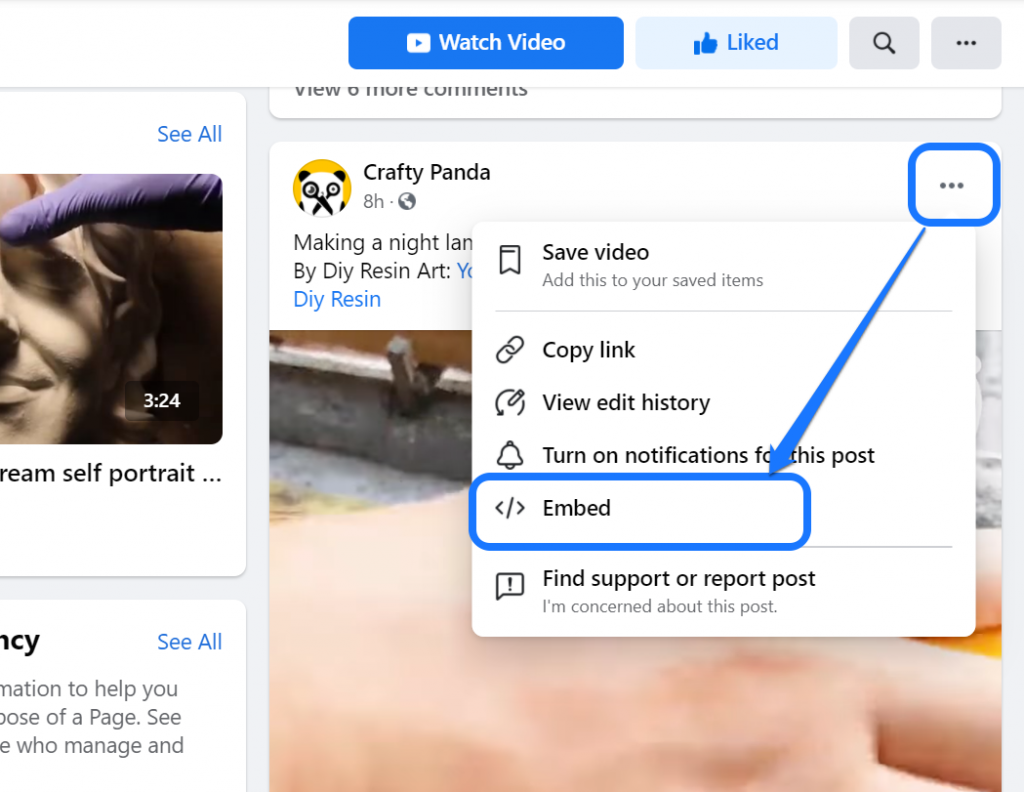
Facebook เปิดหน้าต่างใหม่ที่คุณจะได้รับรหัสย่อเพื่อคัดลอก เย็น
คุณสามารถคัดลอกรหัสด้วยตนเองหรือคลิกที่ข้อความ "คัดลอกรหัส" หากต้องการ โปรดเลือกไอคอนรวมโพสต์แบบเต็มเพื่อแสดงคำบรรยายบนไซต์ของคุณ
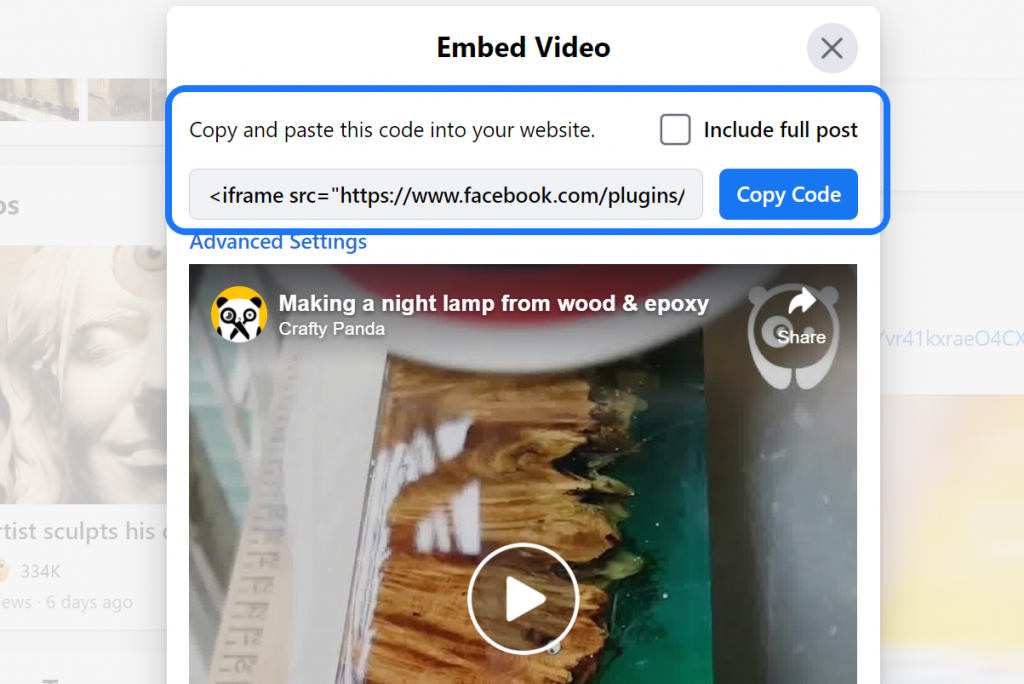
จากนั้นคุณสามารถวางรหัสบนแผ่นจดบันทึกได้ในขณะนี้ เราจะพูดถึงวิธีการวางโค้ดที่คัดลอกไว้ในโปรแกรมแก้ไขข้อความ WordPress ของคุณในหัวข้อ "วิธีการฝังวิดีโอที่ไม่ใช่ YouTube โดยใช้ปลั๊กอิน WordPress" ส่วน.
2. Vimeo
Vimeo เป็นอีกแพลตฟอร์มการสตรีมวิดีโอที่ถือว่าเป็นเครือข่ายมืออาชีพของผู้สร้างวิดีโอ คุณสามารถคัดลอก URL ของวิดีโอที่คุณเลือกได้โดยตรงจากแพลตฟอร์มนี้ WordPress มีบล็อกสื่อเฉพาะเพื่อเพิ่มเนื้อหา Vimeo
อีกวิธีหนึ่งในการฝังวิดีโอ Vimeo คือการใช้รหัสย่อ นี่คือวิธีที่คุณสามารถทำได้
- ขั้นแรก ไปที่วิดีโอที่คุณต้องการฝัง
- จากนั้นคลิกที่ไอคอนแชร์ทางด้านซ้าย
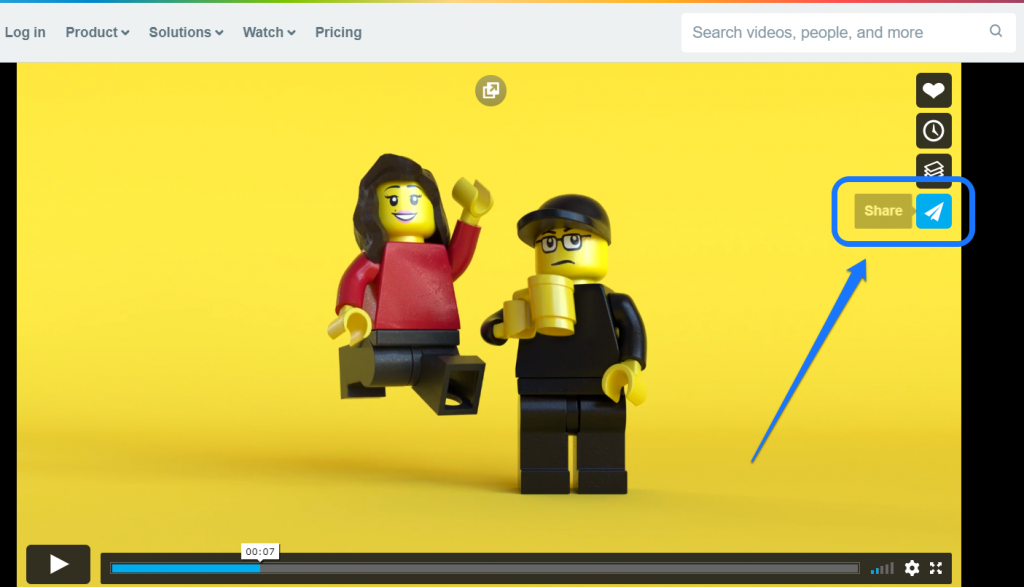
ด้วยการกระทำนี้ Vimeo จะเปิดหน้าต่างป๊อปอัปที่มีลิงก์วิดีโอ การฝังรหัสย่อ และอื่นๆ คุณสามารถคัดลอก URL จากส่วนบนหรือใช้รหัสย่อแทน
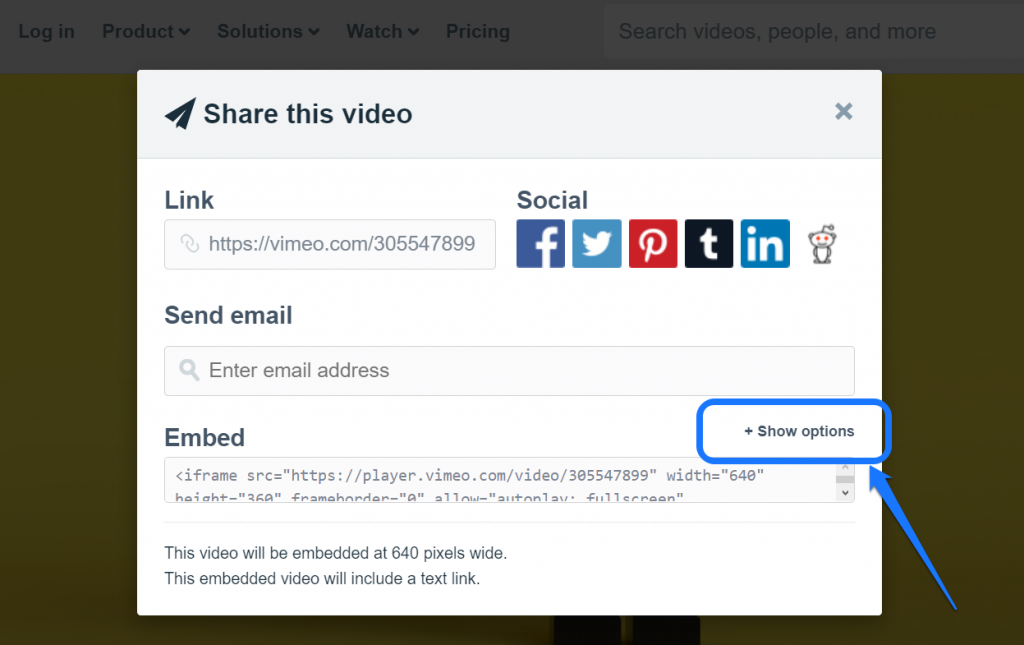
หากคุณเลือกตัวเลือกที่สอง โปรดคลิกที่ปุ่มแสดงตัวเลือก การดำเนินการนี้จะขยายตัวเลือกการปรับปรุง
Vimeo แสดงการตั้งค่าขั้นสูงสองสามรายการด้านล่างภาพขนาดย่อของวิดีโอ คุณสามารถเลือกขนาด สี บทนำ และสิ่งที่น่าประทับใจอื่นๆ ได้
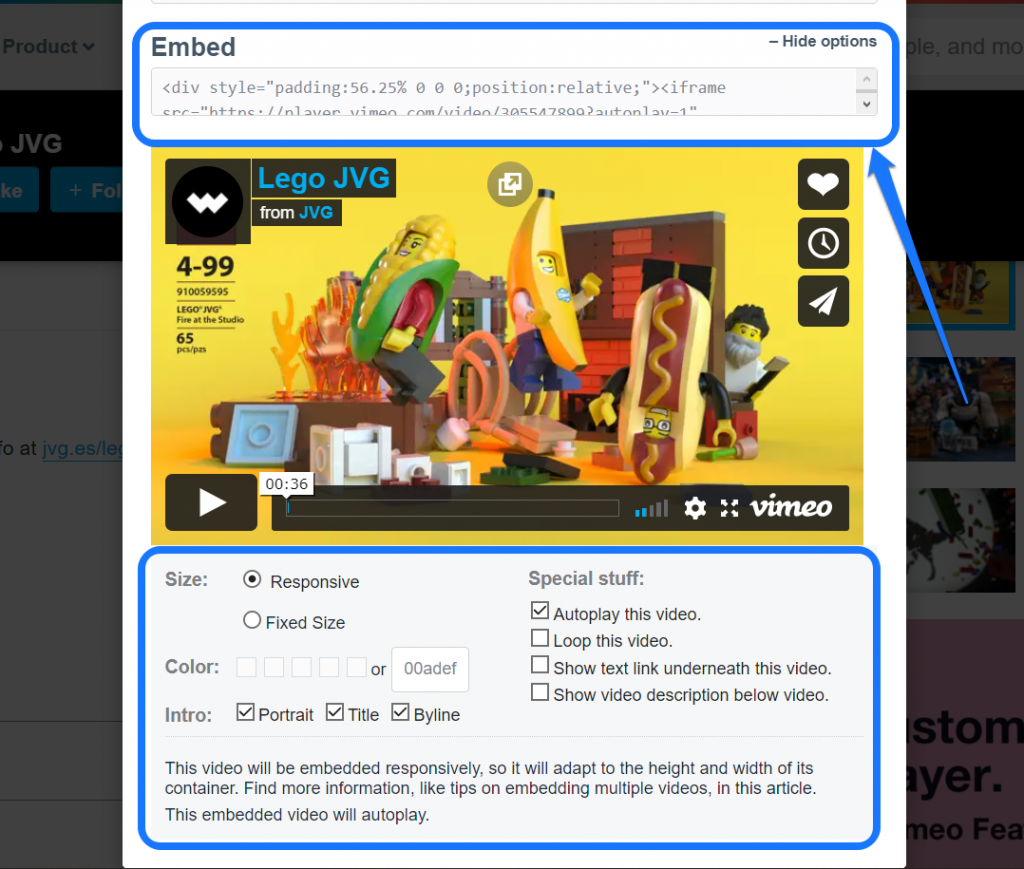
โปรดคัดลอกโค้ดจากช่องข้อความฝังที่ไฮไลต์ในภาพหน้าจอด้านล่าง บันทึกรหัสย่อนี้ในแผ่นจดบันทึก และเราจะใช้ในส่วนต่อไป
4. Twitch
Twitch เป็นเว็บไซต์ถ่ายทอดสดทางวิดีโอที่มุ่งเป้าไปที่การเล่นเกม กีฬา เพลง และเนื้อหาด้านความบันเทิงอื่นๆ คุณสามารถเข้าร่วมสตรีมแชท สมัครรับข้อมูลจากผู้ใช้หลายคน และบริจาคเพื่อสนับสนุนช่องของพวกเขา
ตอนนี้ มาดึงรหัสย่อของวิดีโอ Twitch อย่างรวดเร็ว
ขั้นแรก คุณต้องไปที่วิดีโอที่คุณต้องการแล้วคลิกไอคอนแชร์ ปุ่มแชร์จะดูเหมือนลูกศรชี้บนที่แสดงในภาพหน้าจอด้านล่าง
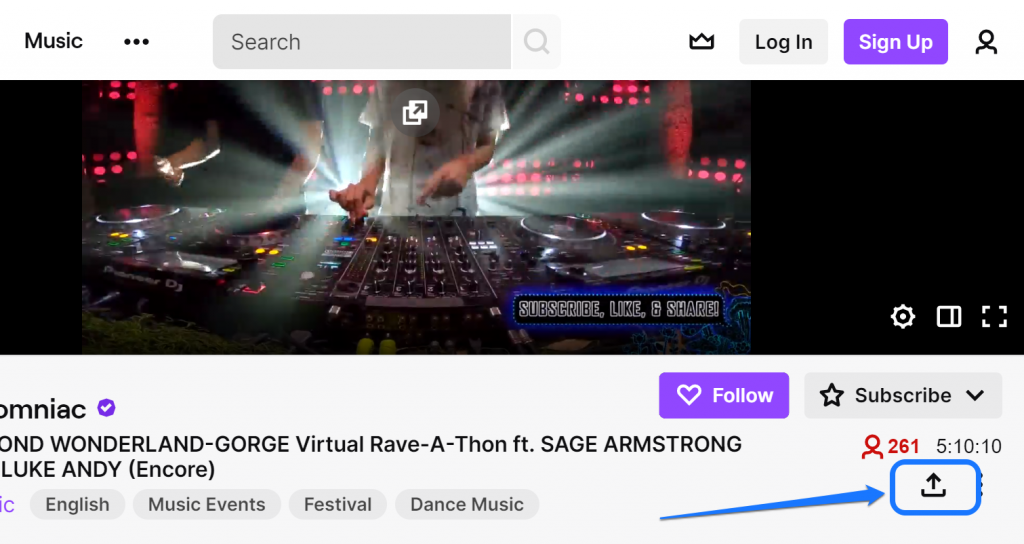
จะแสดงกล่องโต้ตอบขนาดเล็กพร้อมตัวเลือกการแชร์ที่แตกต่างกัน คุณสามารถคัดลอกลิงก์วิดีโอได้โดยใช้ปุ่มคัดลอก URL ที่มุมขวา
แต่ WordPress ไม่มีบล็อกสื่อสำหรับ Twitch นั่นคือเหตุผลที่เราขอแนะนำให้คุณคัดลอกโค้ดฝังตัว ดังนั้น คลิกที่ตัวเลือกฝัง
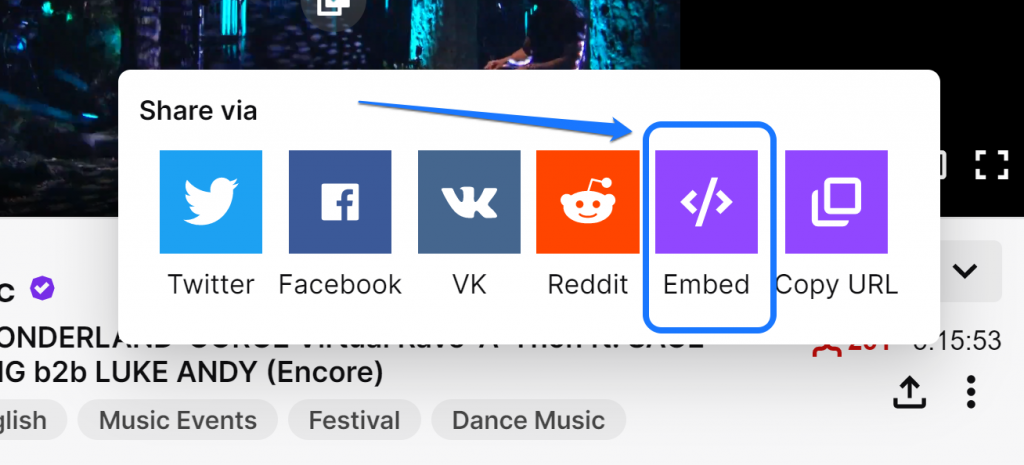
การดำเนินการนี้จะเปิดหน้าต่างป๊อปอัปที่ให้คุณฝังโปรแกรมเล่นวิดีโอหรือแชทสดได้ ภายในส่วนโปรแกรมเล่นวิดีโอ คุณจะได้รับสองตัวเลือกการฝัง: ใช้ JavaScript และ iframe
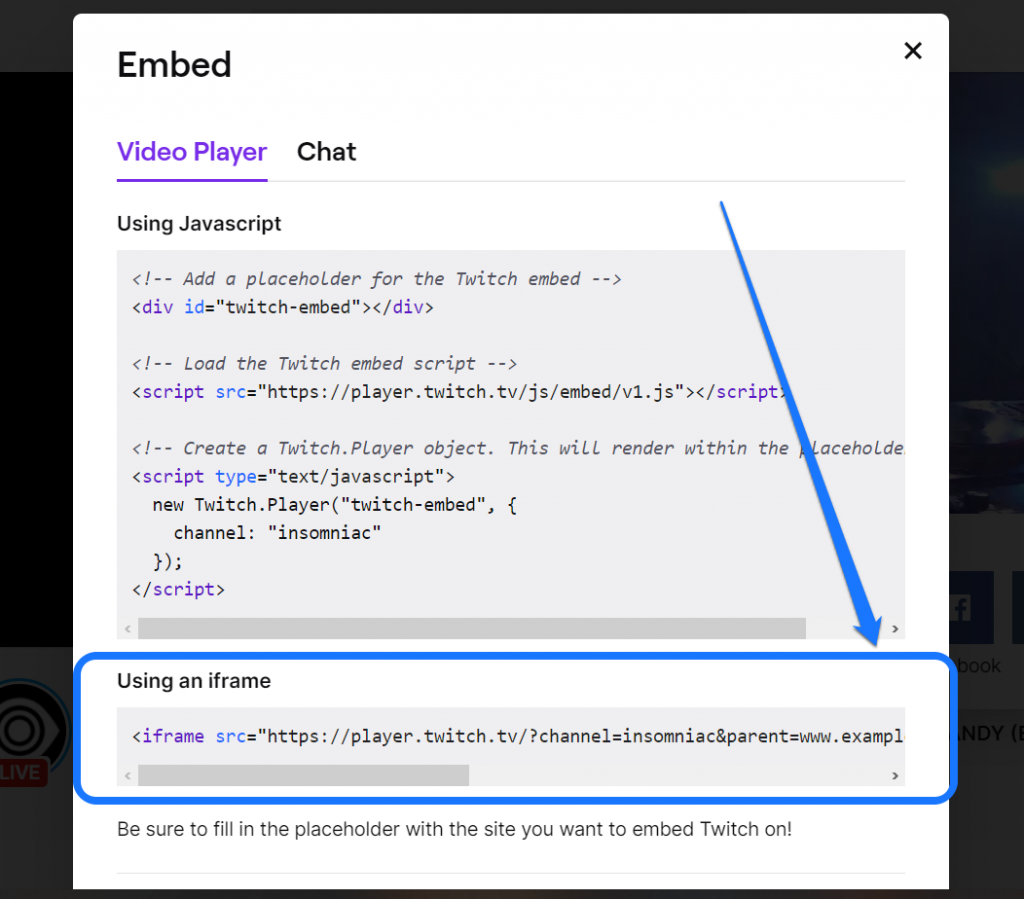
เราขอแนะนำให้คุณคัดลอกโค้ด iframe ไม่ใช่โค้ด JavaScript วางรหัสย่อในแผ่นจดบันทึก คุณจะต้องใช้รหัสนี้ใน “วิธีการฝังวิดีโอที่ไม่ใช่ YouTube โดยใช้ปลั๊กอิน WordPress?” ส่วน.
5. ทวิตเตอร์
Twitter เป็นแพลตฟอร์มโซเชียลมีเดียที่ใช้กันอย่างแพร่หลาย ซึ่งคนส่วนใหญ่เรียกว่าระบบไมโครบล็อก คุณสามารถเผยแพร่รูปภาพ วิดีโอ เพิ่มลิงก์ และเขียนทวีตที่มีความยาวสูงสุด 140 อักขระ
เช่นเดียวกับ Vimeo WordPress มีบล็อกสื่อสำหรับ Twitter เช่นกัน ดังนั้น คุณสามารถใช้ทั้ง URL และรหัสย่อเพื่อฝังวิดีโอ
โปรดค้นหาวิดีโอที่เกี่ยวข้องบนแพลตฟอร์มโซเชียลนี้ เมื่อคุณพบแล้ว ให้คลิกที่ตัวชี้ที่มุม ซึ่งจะเปิดเมนูแบบเลื่อนลงขึ้นมา
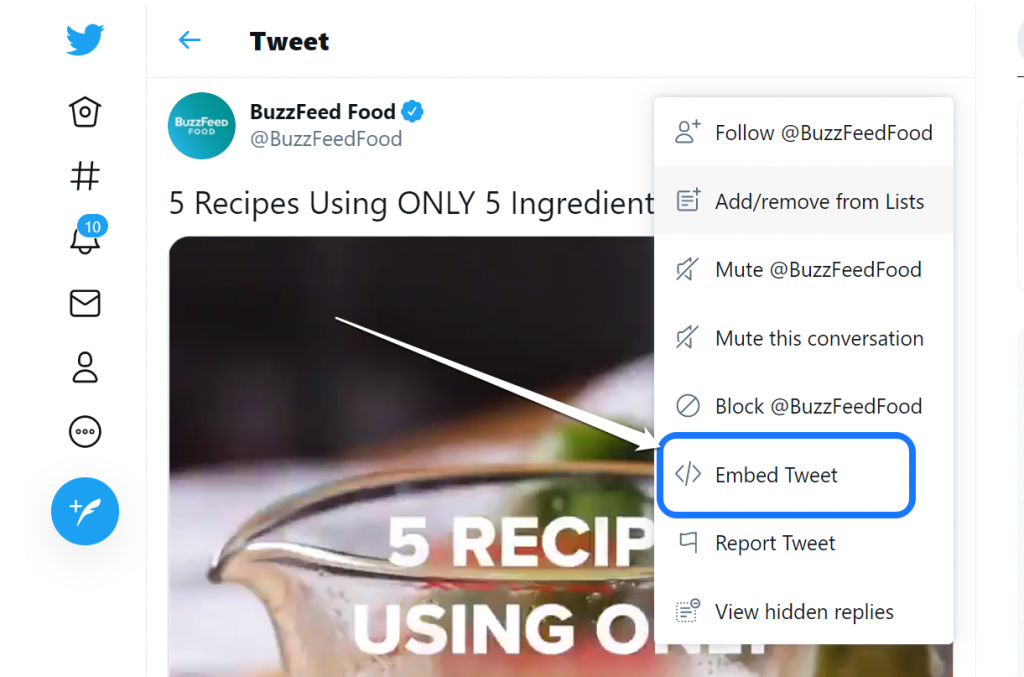
เลือกตัวเลือกฝังทวีตเพื่อดำเนินการต่อ หลังจากนั้น Twitter จะเปิดแท็บใหม่ในเบราว์เซอร์ของคุณ พื้นที่ส่วนหัวของแท็บนั้นมี URL สำหรับทวีตนั้น คุณสามารถคัดลอกลิงก์นั้นได้หากต้องการ ถ้าไม่เช่นนั้นเลื่อนลงมาเล็กน้อย
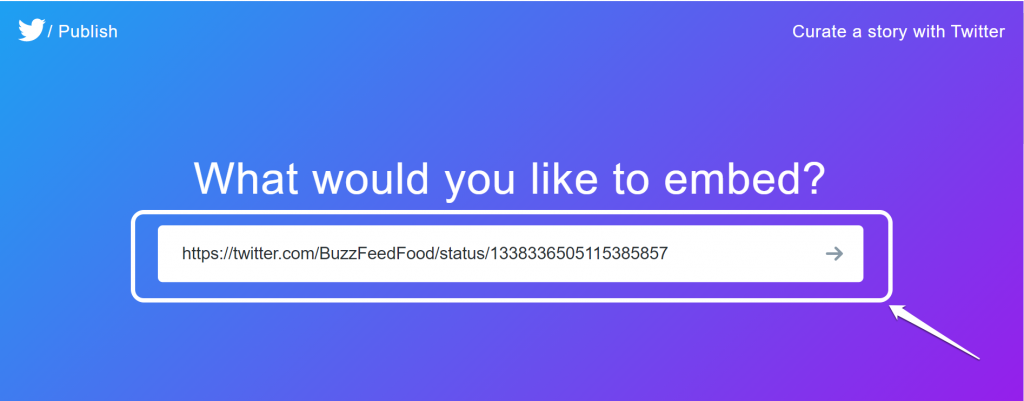
ส่วนที่สองของหน้านี้ประกอบด้วยรหัสย่อ ซึ่งทำให้การฝังวิดีโอง่ายขึ้น โปรดคลิกที่ปุ่ม คัดลอกโค้ด ที่ด้านขวาของกล่องข้อความ ตอนนี้วางรหัสนี้ลงในแผ่นจดบันทึก
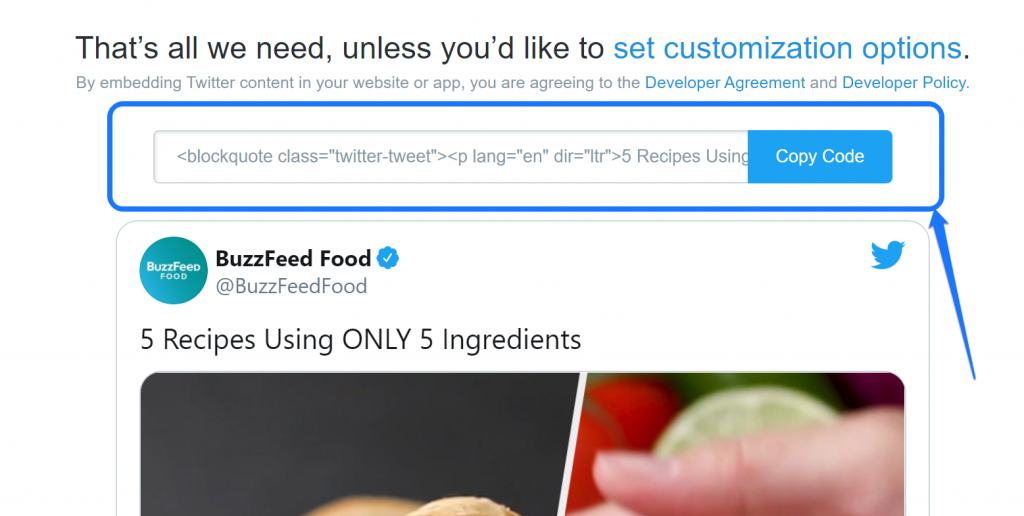
ตอนนี้ ได้เวลาใช้วิธีการต่างๆ ในการฝังและอัปโหลดวิดีโอไปยังเว็บไซต์ของคุณโดยไม่ใช้ YouTube
จะฝังวิดีโอลงใน WordPress โดยไม่มี YouTube ได้อย่างไร
ในส่วนก่อนหน้านี้ คุณได้เรียนรู้วิธีคัดลอกโค้ดสำหรับฝังจากแพลตฟอร์มการสตรีมวิดีโอต่างๆ ให้เราใช้จริงโดยเพิ่มลงในไซต์ WordPress ของคุณ
คุณสามารถฝังวิดีโอลงในเว็บไซต์ของคุณด้วย WordPress ได้สองวิธี
1. ฝังวิดีโอลงในหน้าหรือโพสต์ของเว็บไซต์ของคุณ
ที่ที่ดีที่สุดในการเพิ่มวิดีโอบนเว็บไซต์ของคุณคือในหน้าหรือโพสต์ เพจอาจเป็นหน้าแรก เกี่ยวกับ ผลงาน หรือมากกว่า วิดีโอในบล็อกของคุณช่วยให้ผู้อ่านเข้าใจแนวคิดหลักได้อย่างรวดเร็วโดยไม่ต้องอ่านบทความทั้งหมด
ในการฝังวิดีโอลงในเว็บไซต์ของคุณให้ทำตามขั้นตอนต่อไปนี้
- ลงชื่อเข้าใช้บัญชี WordPress ของคุณ
- เลื่อนเคอร์เซอร์ไปที่ด้านบนของตัวเลือก Pages
- เมื่อคุณเห็นเมนูแบบเลื่อนลง ให้คลิกปุ่มเพิ่มใหม่
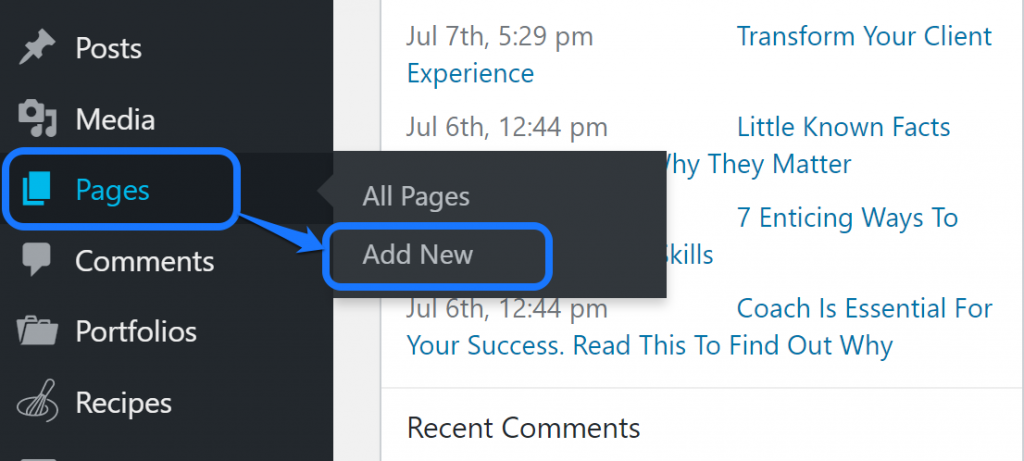
หลังจากนั้น คุณเข้าสู่ส่วนต่อประสานการแก้ไขหน้าของ WordPress
เราจะอธิบายสองวิธีในการฝังวิดีโอในหน้า/โพสต์ของเว็บไซต์ของคุณ วิธีแรกเกี่ยวข้องกับรหัสย่อ และวิธีที่สองเกี่ยวกับ URL ของวิดีโอ
เลือกหนึ่งที่เหมาะสมกับคุณที่สุด
ก. การใช้รหัสย่อ
สำหรับวิธีนี้ เราขอแนะนำให้คุณเปลี่ยนโปรแกรมแก้ไขภาพเริ่มต้นเป็นตัวแก้ไขโค้ด ให้คลิกที่จุดสามจุดที่มุมบนขวาแล้วเลือกตัวเลือกตัวแก้ไขโค้ดภายในเมนู
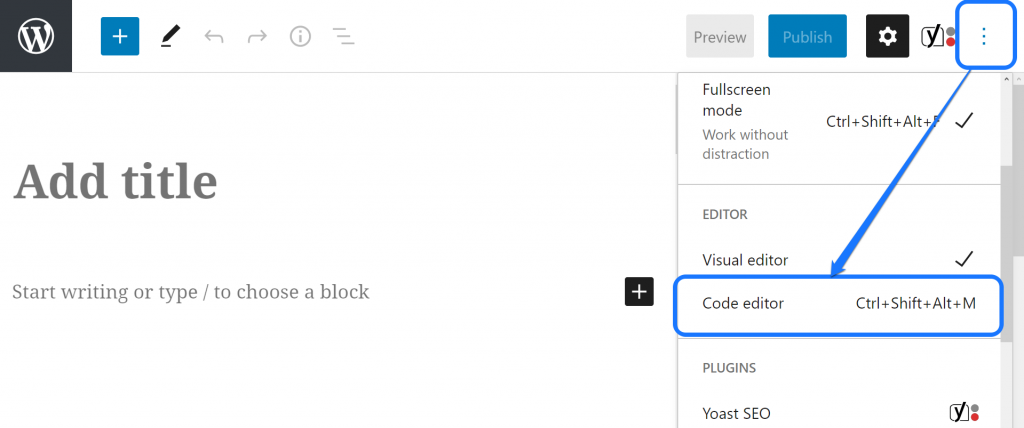
ตอนนี้ได้เวลาวางรหัสย่อที่คุณคัดลอกมาจากเว็บไซต์สตรีมมิ่งวิดีโอก่อนหน้า ให้เราใช้วิดีโอล่าสุดจาก Facebook ที่เราบันทึกไว้ในแผ่นจดบันทึก ใส่รหัสทั้งหมดในกล่องข้อความดังที่แสดงด้านล่าง
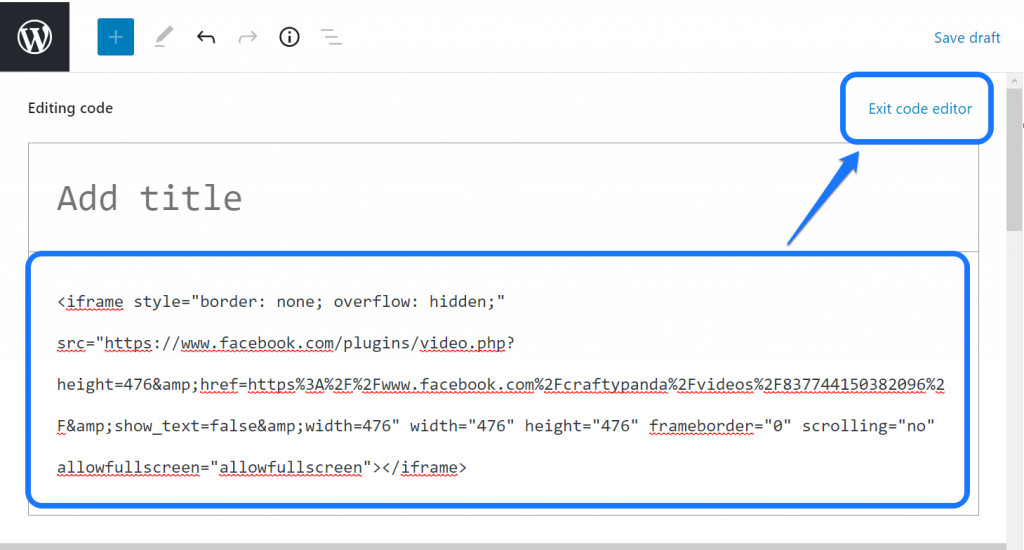
เมื่อคุณวางโค้ดแล้ว ให้คลิกที่ปุ่ม Exit Code Editor ที่ด้านขวาบน WordPress แสดงภาพขนาดย่อของวิดีโอที่คุณฝังไว้ คุณสามารถคลิกเพื่อนำแถบส่วนหัวที่ให้คุณปรับแต่งการจัดรูปแบบได้
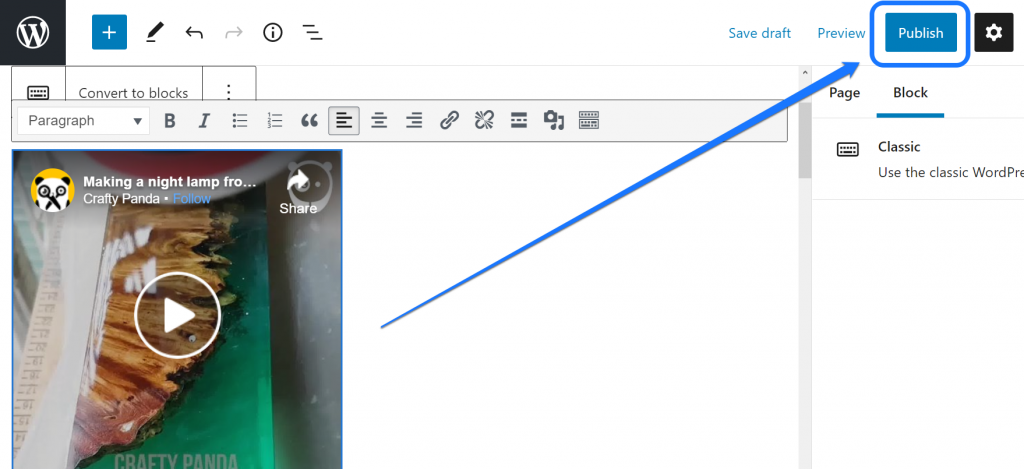
คุณสามารถคลิกที่ตัวเลือกแสดงตัวอย่างเพื่อตรวจสอบว่าวิดีโอของคุณทำงานอย่างไร หากคุณพอใจกับรูปลักษณ์ ให้คลิกที่ปุ่ม เผยแพร่ ที่ด้านบนของหน้านี้
ข. การใช้ URL ของวิดีโอ
หากคุณกำลังฝังวิดีโอจาก Vimeo, Twitter, TED Talks, TikTok เป็นต้น คุณสามารถใช้วิธีนี้แทนได้
เมื่อคุณเข้าสู่อินเทอร์เฟซการแก้ไขหน้าใน WordPress ให้คลิกที่ไอคอนเครื่องหมายบวกที่ด้านซ้ายบน จะเปิดเมนูแบบเลื่อนลงพร้อมกล่องข้อความ โปรดป้อน Embed และ WordPress จะแสดงเว็บไซต์ทั้งหมดที่รองรับการฝัง
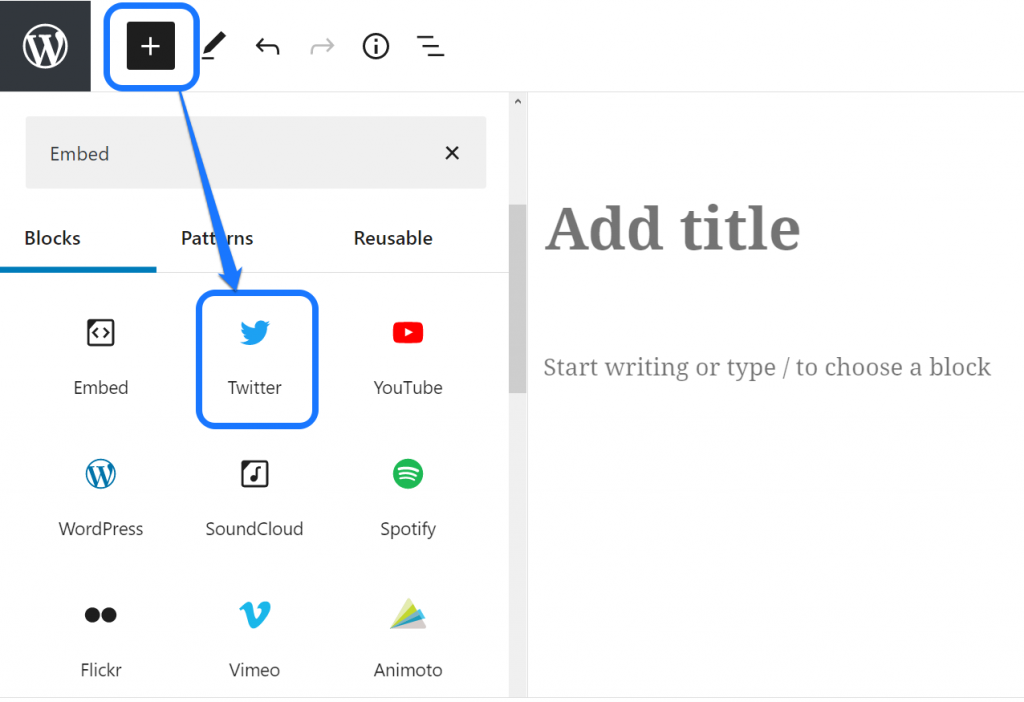
คลิกที่ไอคอนที่คุณต้องการ ตัวอย่างเช่น เราเลือก Twitter เนื่องจากเราต้องการรวมวิดีโอ Twitter บนเว็บไซต์ของเรา
หลังจากนั้น คุณจะได้รับบล็อก URL ของ Twitter พร้อมช่องว่างสำหรับใส่ URL ของเนื้อหาของคุณ วางลิงก์ที่คัดลอกไว้ก่อนหน้านี้แล้วคลิกปุ่มฝัง
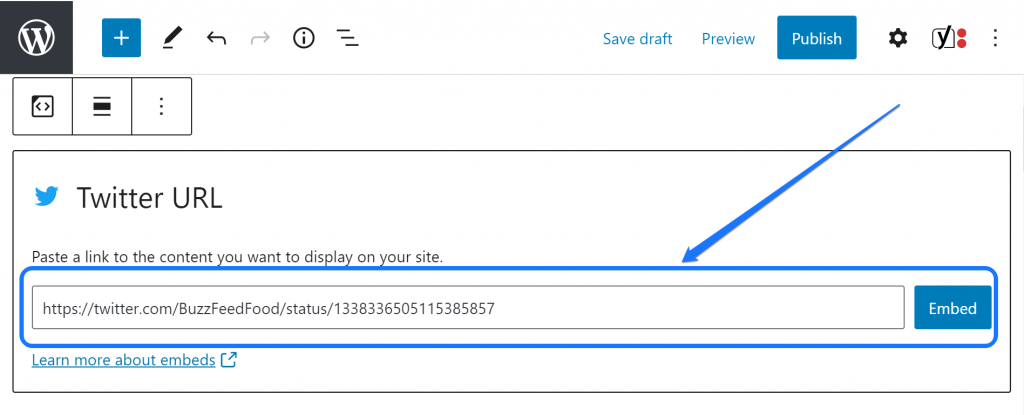
การดำเนินการนี้จะเพิ่มวิดีโอลงในหน้าเว็บไซต์ของคุณ คุณสามารถดูภาพขนาดย่อของวิดีโอนั้นได้ในอินเทอร์เฟซการแก้ไข อย่างไรก็ตาม เราขอแนะนำให้คุณตรวจสอบสถานะการทำงานโดยใช้ปุ่มแสดงตัวอย่างที่มุมบนขวา

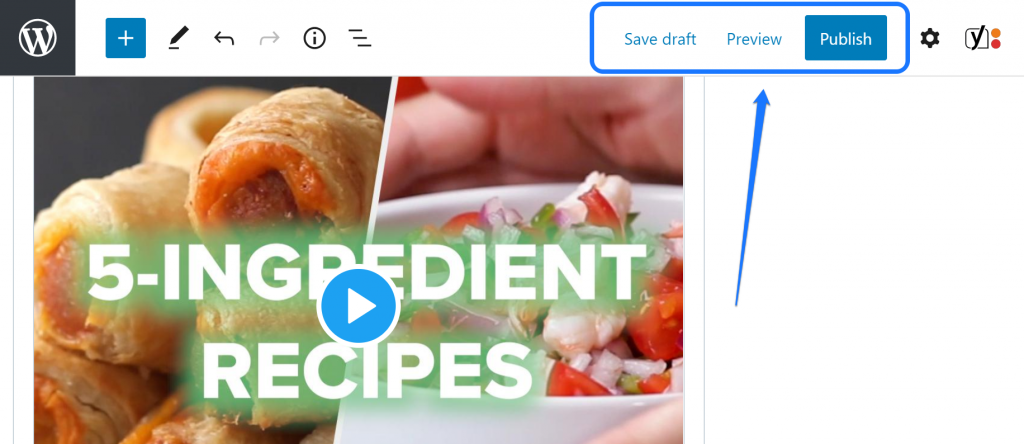
สุดท้าย หากคุณพอใจกับเนื้อหานี้ ให้คลิกที่ปุ่ม เผยแพร่
2. ฝังวิดีโอลงในพื้นที่วิดเจ็ตของเว็บไซต์ของคุณ
พื้นที่ใช้งานอื่นเพื่อรวมวิดีโอบนเว็บไซต์ของคุณคือพื้นที่วิดเจ็ต คุณสามารถมีวิดเจ็ตในแถบด้านข้าง พื้นที่ส่วนท้าย ส่วนหัว และที่อื่นๆ บนไซต์ได้ ตำแหน่งของพื้นที่วิดเจ็ตทั้งหมดขึ้นอยู่กับธีม WordPress ที่ติดตั้งอยู่ในปัจจุบันของคุณ ดูธีมของคุณเพื่อระบุตำแหน่งของธีม เมื่อคุณหาตำแหน่งของวิดเจ็ตได้แล้ว เราก็สามารถดำเนินการตามขั้นตอนได้
มาเริ่มกระบวนการโดยลงชื่อเข้าใช้แดชบอร์ด WordPress ของคุณ ไปที่แถบด้านข้างด้านซ้ายและเลื่อนเคอร์เซอร์ของเมาส์ไปที่ตัวเลือกลักษณะที่ปรากฏ กรุณาคลิกที่ปุ่มวิดเจ็ตภายในเมนูแบบเลื่อนลง
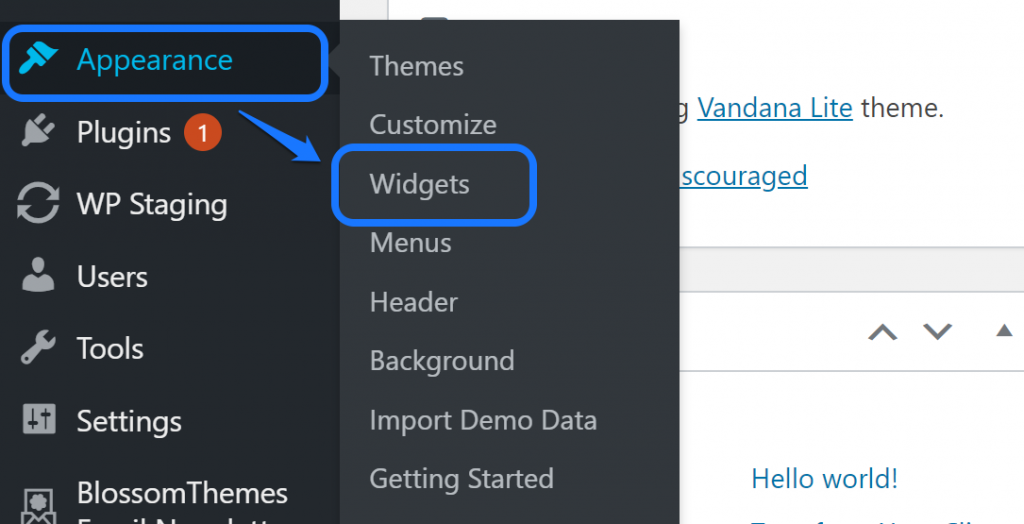
คุณเข้าสู่หน้าวิดเจ็ตและแถบด้านข้างที่เทมเพลตเว็บที่คุณติดตั้งไว้ เลื่อนลงมาจนกว่าคุณจะเห็นวิดีโอและคลิกที่ชื่อวิดีโอ
แสดงรายการแถบด้านข้างทั้งหมด เลือกหนึ่งในนั้นที่คุณต้องการแทรกวิดเจ็ตวิดีโอ หลังจากนั้นให้คลิกที่ปุ่มเพิ่มวิดเจ็ต
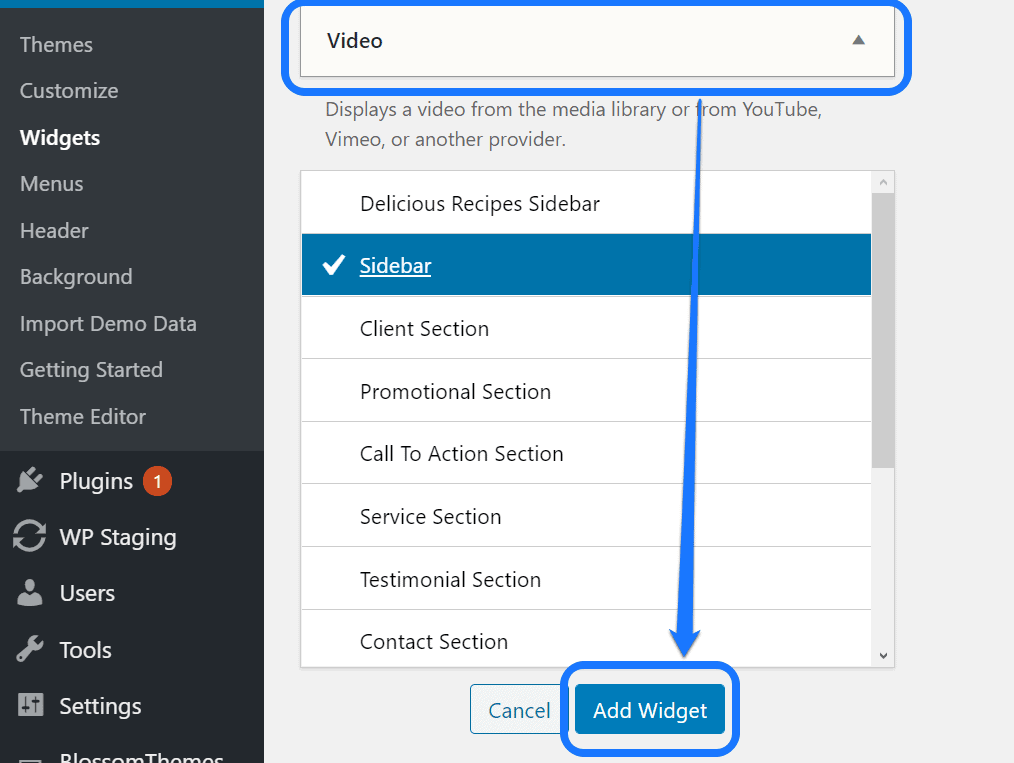
มันสร้างวิดเจ็ตวิดีโอในแถบด้านข้างที่คุณเลือก ตอนนี้เลื่อนกลับไปที่ด้านบนแล้วมองไปทางด้านขวา คุณจะพบพื้นที่สำหรับใส่ชื่อวิดีโอในวิดเจ็ตที่สร้างขึ้นใหม่
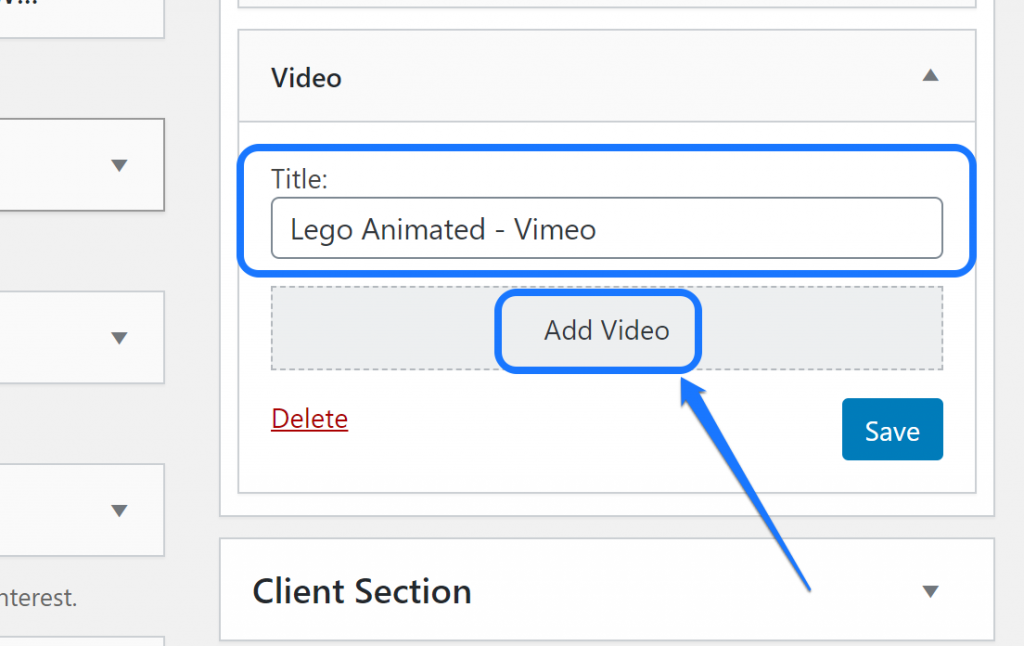
กรุณาใส่ชื่อที่เหมาะสมและคลิกที่ปุ่มเพิ่มวิดีโอ การดำเนินการนี้จะเปิดหน้าต่างใหม่ที่ให้คุณอัปโหลดวิดีโอได้ เราจะยังไม่อัปโหลดวิดีโอ ให้คลิกที่ปุ่มแทรกทางด้านซ้ายของคุณจากตัวเลือก URL บนเมนู
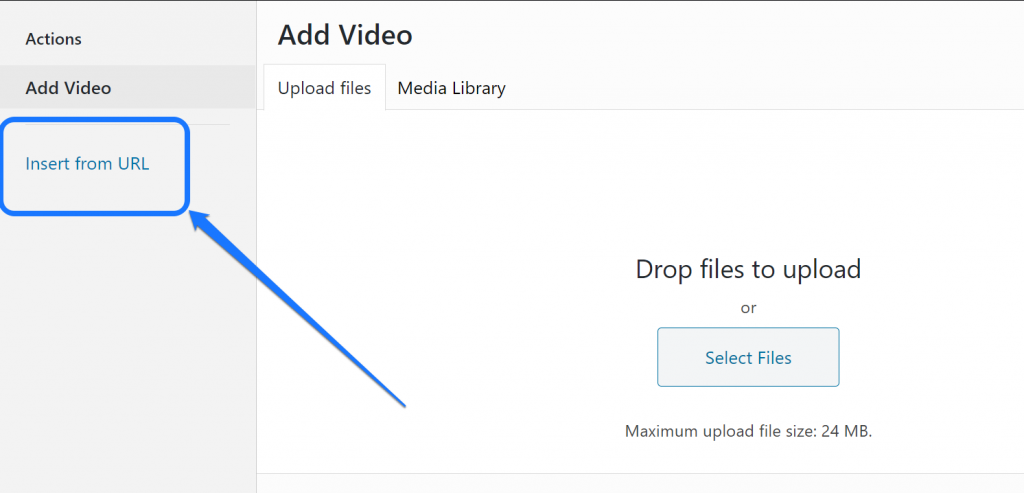
WordPress ให้กล่องข้อความเพื่อแทรก URL ของวิดีโอที่คุณต้องการวิดีโอ แทนที่จะฝังรหัสย่อ ให้กลับไปที่วิดีโอของ Vimeo และคัดลอก URL เพื่อวางที่นี่
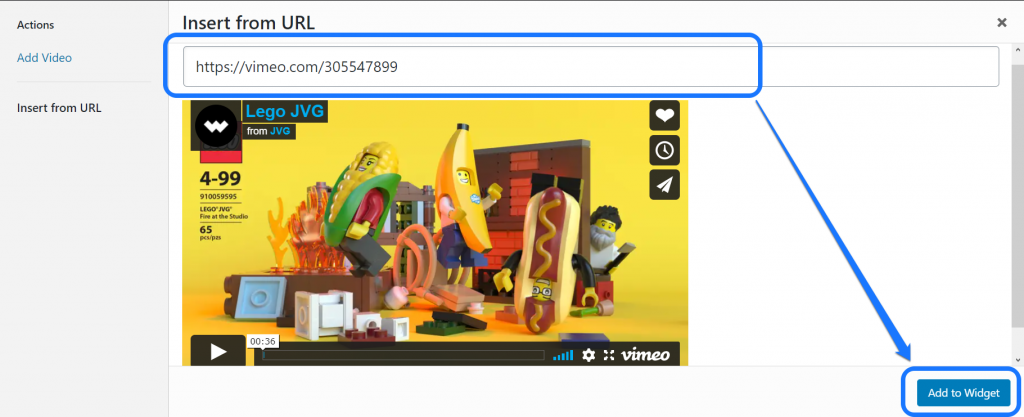
กรุณาคลิกที่ปุ่ม เพิ่มไปยังวิดเจ็ต จะนำคุณกลับไปที่หน้าวิดเจ็ตและรหัสย่อ คุณควรคลิกที่ปุ่มบันทึกและดูตัวอย่างเว็บไซต์ของคุณเพื่อดูสถานะการทำงานของวิดีโอนี้
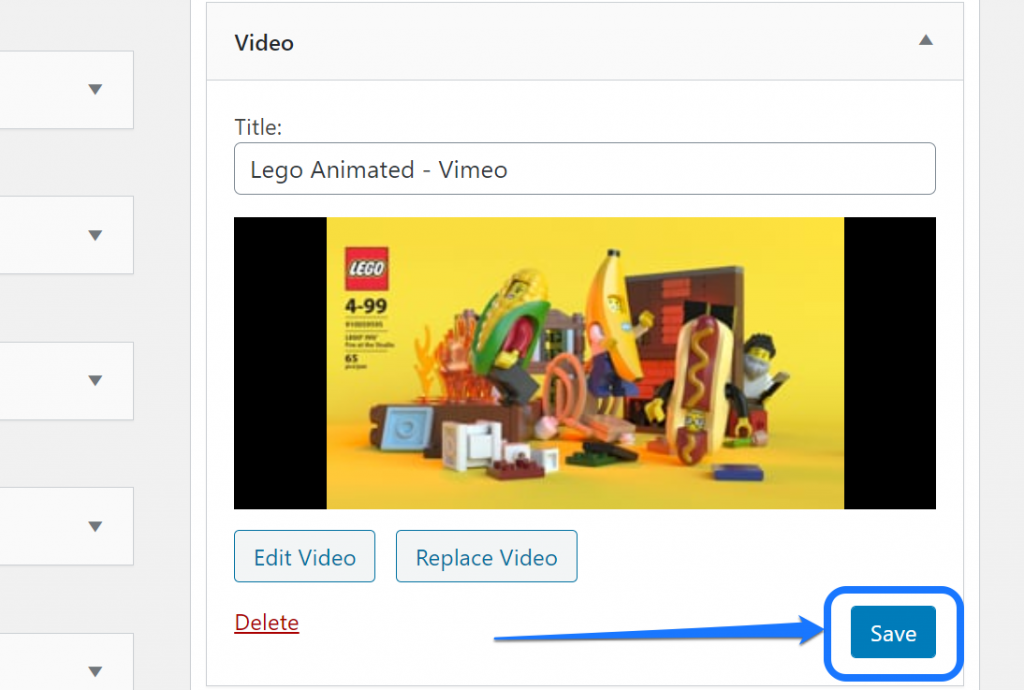
วิธีการฝังวิดีโอที่ไม่ใช่ YouTube โดยใช้ปลั๊กอิน WordPress?
จนถึงตอนนี้ คุณได้เรียนรู้วิธีฝังวิดีโอในเว็บไซต์ของคุณโดยใช้วิธีการแบบแมนนวล ตอนนี้ได้เวลาสำรวจวิธีใช้ปลั๊กอิน WordPress สองสามตัวเพื่อให้ได้ผลลัพธ์แบบเดียวกัน
ต่อไปนี้เป็นส่วนขยายสองรายการเพื่อฝังวิดีโอที่ไม่ใช่ YouTube บนเว็บไซต์ WordPress ของคุณ
1. Advanced Responsive Video Embedder (ARVE)
ARVE ให้คุณฝังวิดีโอจากเว็บไซต์ต่างๆ ได้ ตัวอย่าง ได้แก่ Facebook, Twitch, Vine, Wistia, Comedy Central เป็นต้น ซึ่งช่วยให้คุณเพิ่มชื่อ คำอธิบาย และข้อมูลอื่นๆ เกี่ยวกับวิดีโอเพื่อปรับให้เหมาะสมสำหรับเครื่องมือค้นหา
ในการติดตั้งปลั๊กอินนี้ โปรดไปที่หน้าเพิ่มปลั๊กอินใหม่ใน WordPress คุณต้องป้อนคำว่า "ARVE" ในกล่องข้อความ หลังจากนั้น เลือกตัวเลือกแรกจากผลลัพธ์
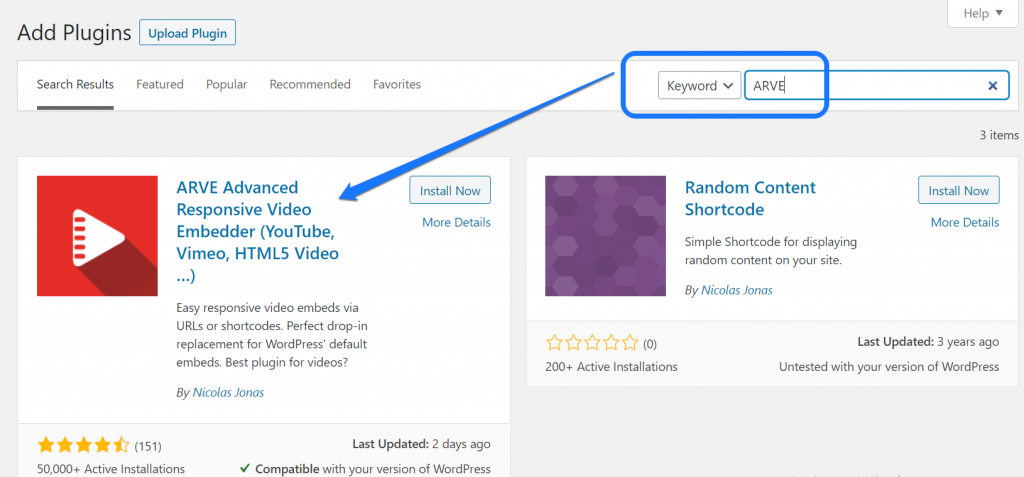
ตอนนี้ เราขอแนะนำให้คุณไปที่ทุกหน้าในแดชบอร์ดของ WordPress คลิกที่ปุ่มแก้ไขด้านล่างหน้าที่คุณต้องการแทรกวิดีโอ ตัวอย่างเช่น เราเลือกหน้าแรกตามที่แสดงด้านล่าง
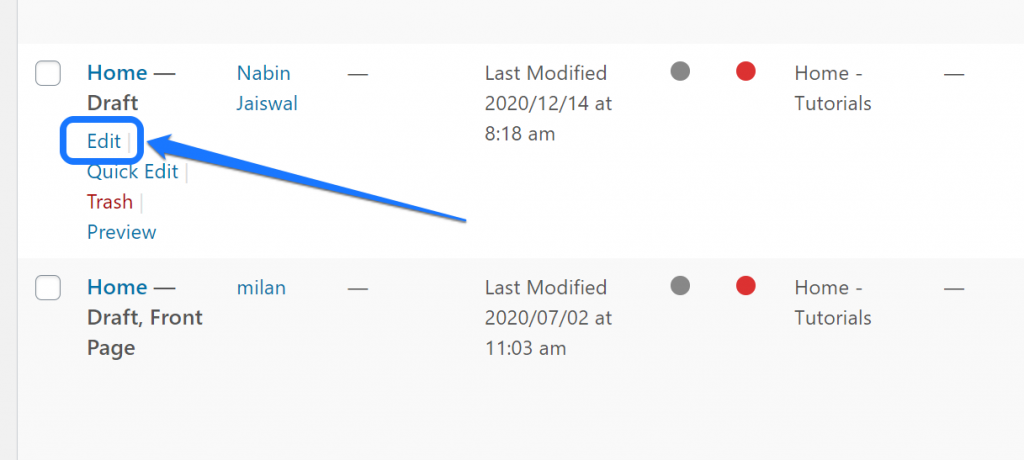
เมื่อคุณไปถึงอินเทอร์เฟซการแก้ไขแล้ว โปรดคลิกที่ไอคอนเครื่องหมายบวกเพื่อเปิดเมนูแบบเลื่อนลง คุณต้องเขียน "ARVE" ในกล่องข้อความที่แสดงบล็อก Video Embed (ARVE) หลังจากนั้นคลิกที่บล็อก
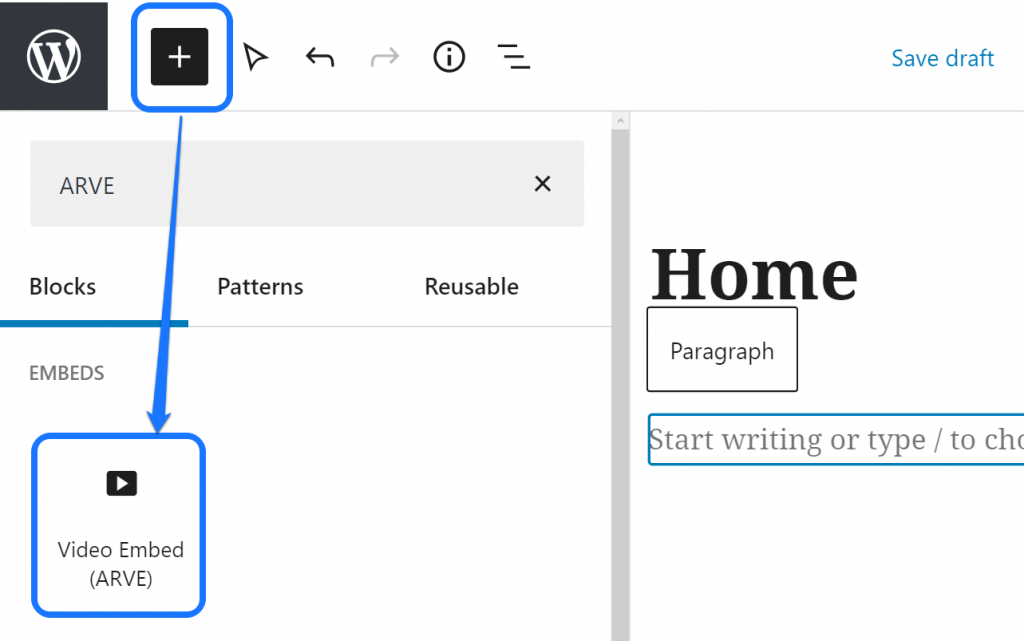
มันสร้างบล็อกใหม่ในโปรแกรมแก้ไขภาพ เราขอแนะนำให้คุณคลิกไอคอนการตั้งค่าที่มุมบนขวา ปลั๊กอินนี้ต้องการให้คุณวาง URL หรือโค้ดฝังตัวจากแถบด้านข้าง ดังนั้น เลือกส่วนบล็อกจากเมนูนั้น
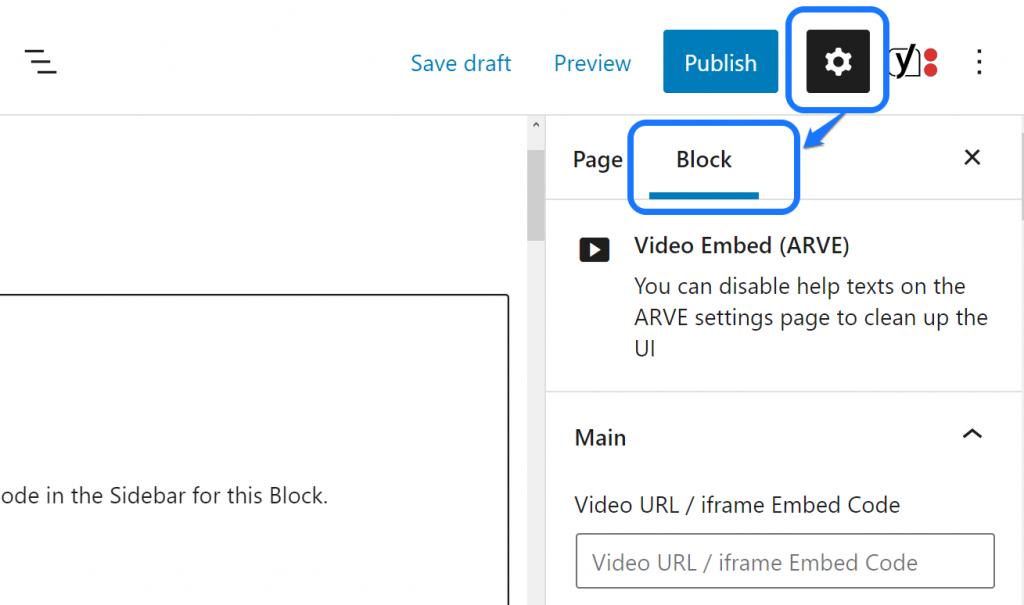
ในแถบด้านข้างนั้น คุณจะได้รับกล่องข้อความหลายกล่องเพื่อเพิ่มข้อมูลวิดีโอของคุณ ขั้นแรก คุณต้องระบุ URL ของวิดีโอที่คุณต้องการ เราเลือกวิดีโอสดจาก Twitch คุณยังสามารถตั้งชื่อวิดีโอของคุณในกล่องข้อความอื่นได้
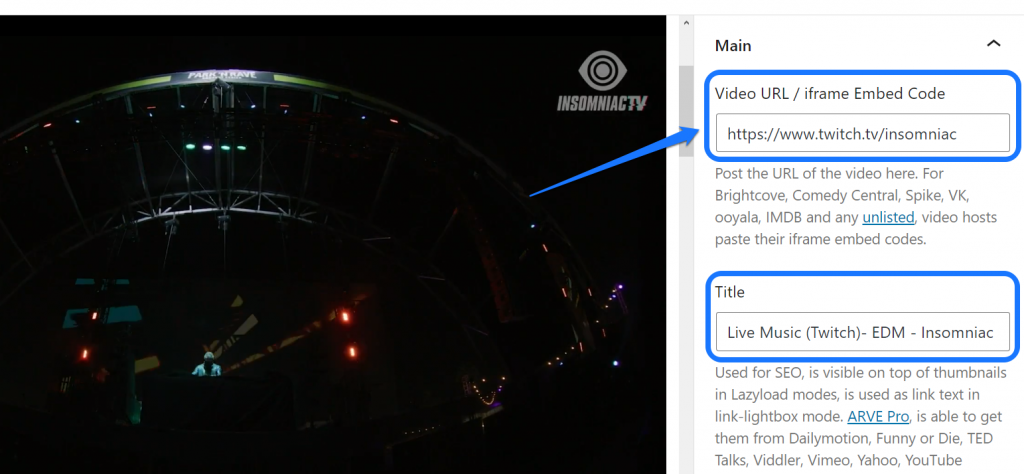
คุณยังสามารถเลื่อนลงมาและเพิ่มรายละเอียดอื่นๆ ได้อีกด้วย ตัวอย่างเช่น เราได้เพิ่มคำอธิบายวิดีโอ วันที่อัปโหลด ภาพขนาดย่อ และอื่นๆ หากคุณเลื่อนต่อไป คุณจะได้รับการตั้งค่าการปรับ เช่น ระยะเวลา เล่นอัตโนมัติ ฯลฯ
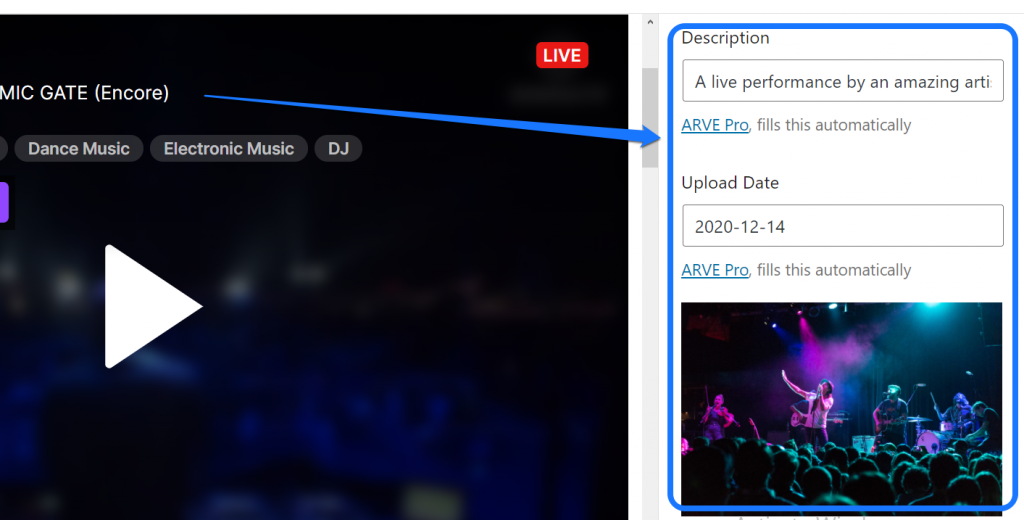
สุดท้าย คุณสามารถบันทึกการเปลี่ยนแปลงได้เมื่อพอใจแล้ว เช่นเดียวกับวิธีการก่อนหน้านี้ คุณต้องคลิกปุ่มเผยแพร่เพื่อให้เผยแพร่บนเว็บไซต์ของคุณ
2. Wonder Video Embed
Wonder Video Embed ช่วยให้คุณเพิ่มวิดีโอไปยังหน้า โพสต์ และวิดเจ็ต WordPress ด้วยปลั๊กอินนี้ วิดีโอของคุณจะปรากฏในขนาดที่ถูกต้องบนทุกขนาดหน้าจอ ตัวอย่าง ได้แก่ มือถือ แท็บเล็ต iPad แล็ปท็อป ฯลฯ
เช่นเดียวกับปลั๊กอินก่อนหน้า คุณสามารถติดตั้ง Wonder Video Embed ได้จากหน้า Add New Plugin ของ WordPress ป้อนคำหลักในแถบค้นหาและเลือกผลลัพธ์แรก
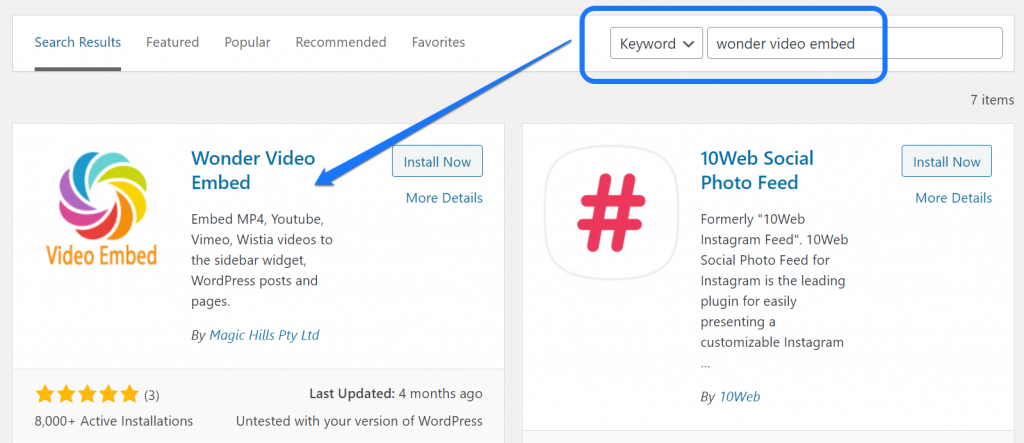
ขั้นตอนต่อไป คุณต้องไปที่หน้าวิดเจ็ตในแผง WordPress ของคุณ ในการนั้น ให้วางเมาส์ไว้บนตัวเลือกลักษณะที่ปรากฏที่แถบด้านข้างทางซ้าย จากนั้นคลิกที่ปุ่มวิดเจ็ตภายในเมนู
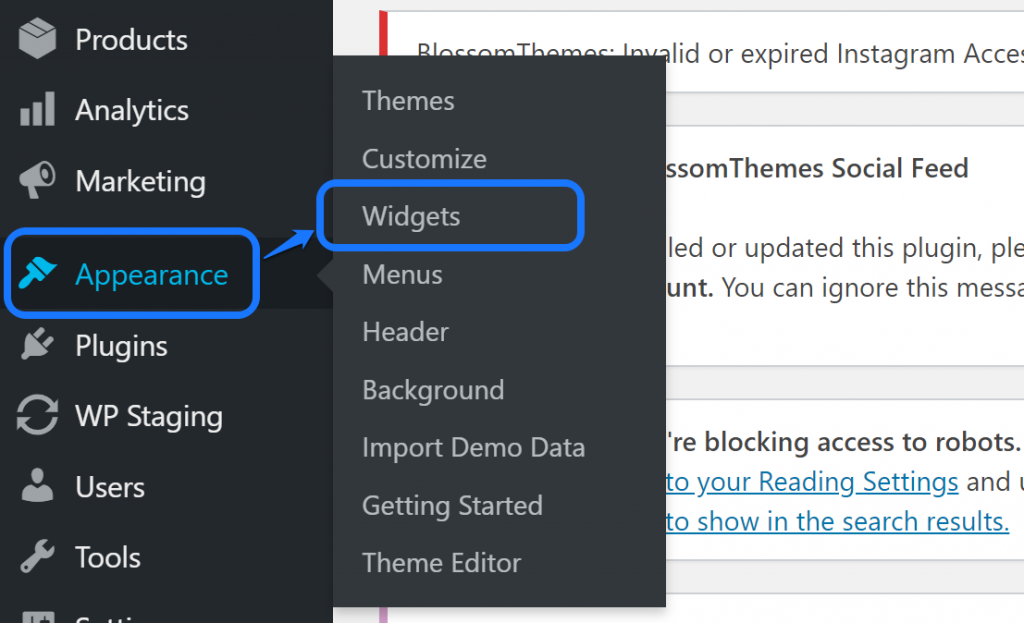
มันแสดงรายการวิดเจ็ตและแถบด้านข้างทั้งหมดที่จะรวมไว้ในเว็บไซต์ของคุณ ตอนนี้เลื่อนลงมาจนกว่าคุณจะเห็นวิดเจ็ต Wonder Video Embed ขยายเมนูและคลิกที่ปุ่มเพิ่มวิดเจ็ต
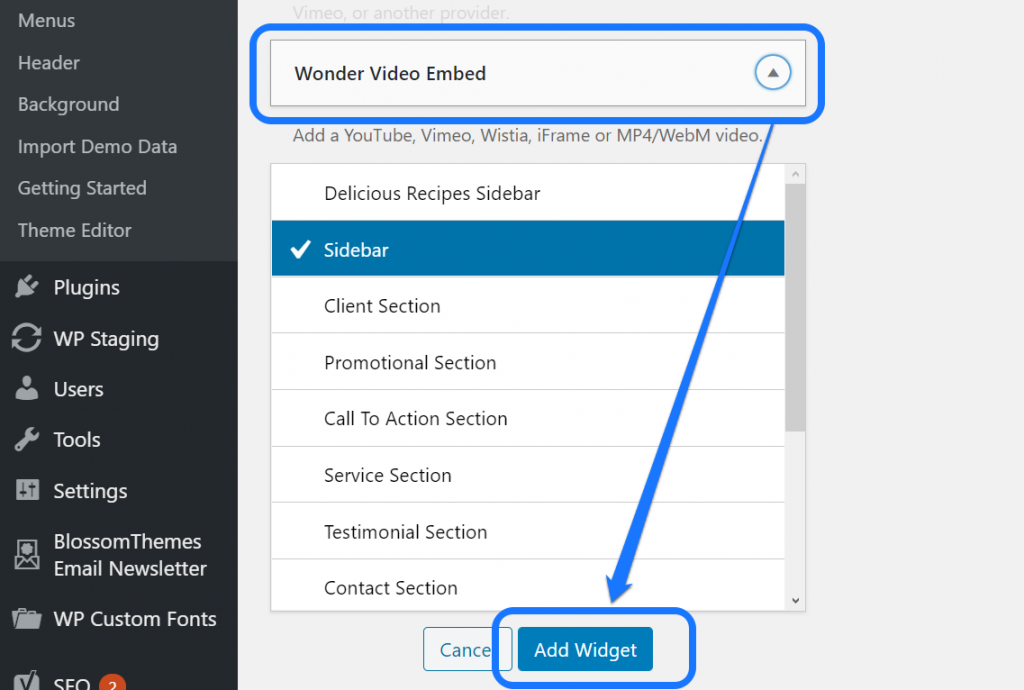
การดำเนินการนี้จะสร้างวิดเจ็ตใหม่ในแถบด้านข้างที่คุณเลือก ค้นหาและขยาย คุณจะได้รับกล่องข้อความเพื่อใส่ URL ของวิดีโอของคุณ เราได้เพิ่มลิงก์ไปยังวิดีโอจาก Vimeo
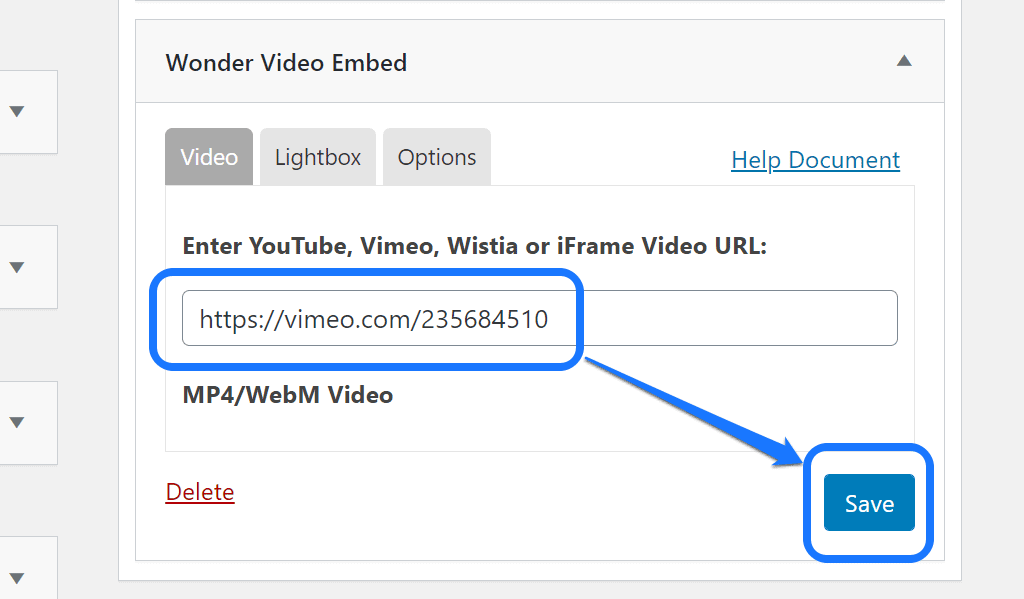
คลิกปุ่มบันทึกหลังจากนั้น เราเพิ่งบันทึกวิดีโอของเราเป็นวิดเจ็ตในแถบด้านข้างที่หน้าเกี่ยวกับ เมื่อคุณเผยแพร่การอัปเดตแล้ว โปรดไปที่เว็บไซต์ของคุณและตรวจสอบประสิทธิภาพ
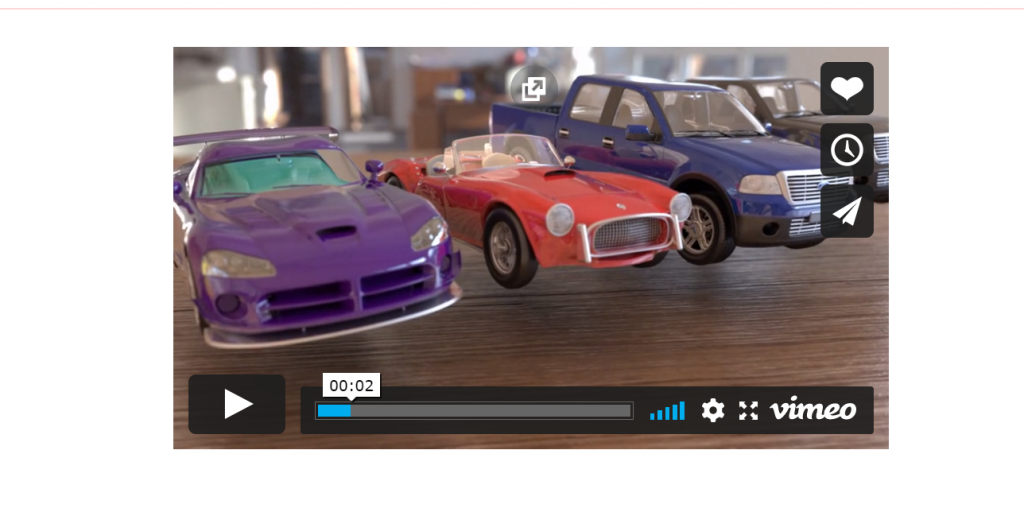
ภาพหน้าจอด้านบนแสดงให้เห็นว่าวิดีโอของคุณจะมีลักษณะเป็นอย่างไร
วิธีอัปโหลดวิดีโอไปยัง WordPress โดยใช้ Media Library
ส่วนด้านบนนี้กล่าวถึงการฝังวิดีโอจากแพลตฟอร์มอื่นไปยัง WordPress ตอนนี้ เราจะอธิบายวิธีการอัปโหลดวิดีโอโดยตรงไปยังเซิร์ฟเวอร์โฮสต์ของคุณ
ในการเริ่มต้นด้วยวิธีนี้ คุณต้องอัปโหลดวิดีโอไปยัง Media Library ของบัญชี WordPress ของคุณ ขั้นแรก เลื่อนเคอร์เซอร์ของเมาส์ไปที่ด้านบนของตัวเลือกสื่อในแถบด้านข้างทางซ้าย
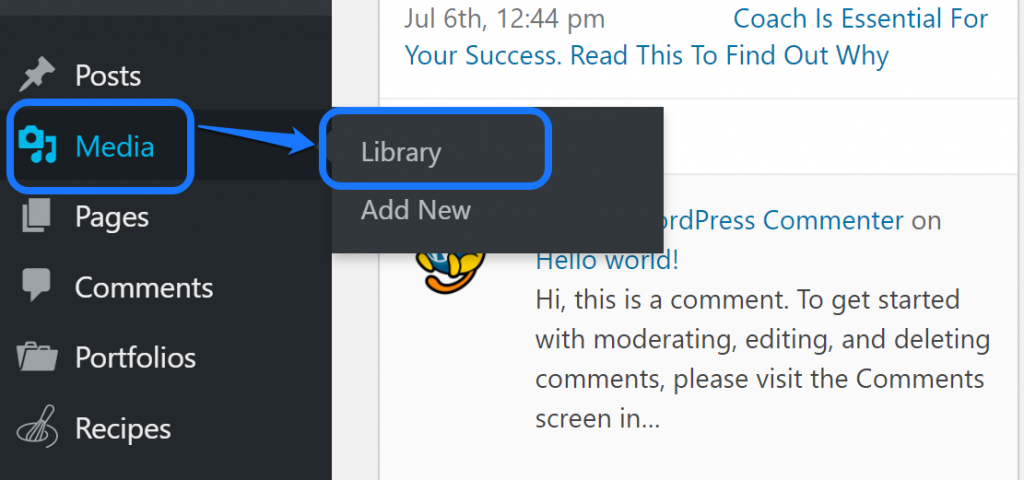
เมื่อคุณเห็นเมนูแบบเลื่อนลง ให้คลิกที่ปุ่ม Library ด้านใน
ภายในหน้านี้ คุณจะเห็นรายการทั้งหมดที่คุณอัปโหลดไปยังเว็บไซต์ของคุณจนถึงปัจจุบัน คลิกที่ปุ่ม เพิ่มใหม่ ซึ่งอยู่ด้านข้างของชื่อหน้า
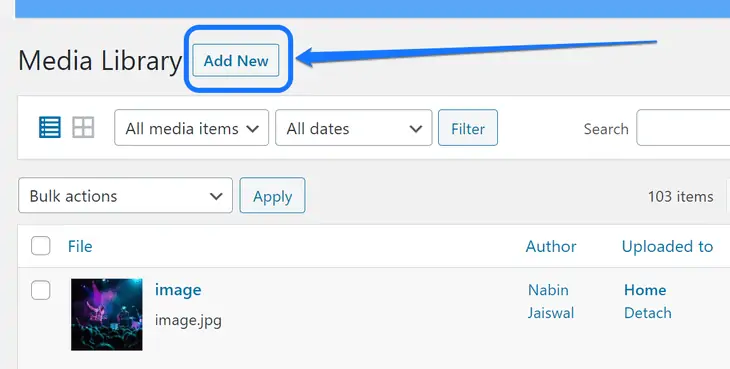
ด้วยการดำเนินการนี้ WordPress ช่วยให้คุณสามารถอัปโหลดไฟล์สื่อใหม่ไปยังเซิร์ฟเวอร์ของคุณได้ คลิกปุ่มเลือกไฟล์ภายในกล่องประ ให้คุณเลือกวิดีโอจากไดรฟ์ของคุณ ตรวจสอบให้แน่ใจว่าไฟล์มีขนาดเล็กกว่า 24 MB
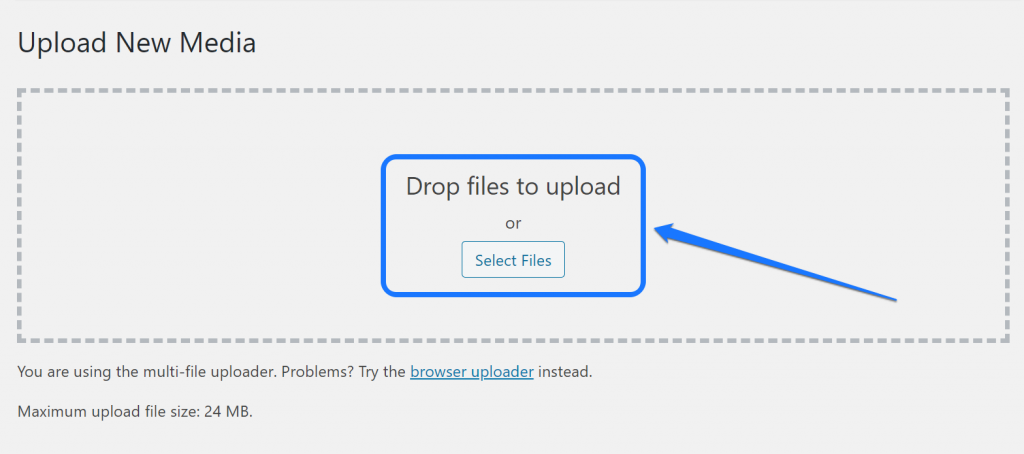
การดำเนินการนี้จะเปิดหน้าต่างให้เลือกวิดีโอที่คุณต้องการ คุณต้องอัปโหลดวิดีโอจากฮาร์ดไดรฟ์ของคอมพิวเตอร์ โปรดคลิกที่ปุ่มเปิดหลังจากเลือกไฟล์วิดีโอ
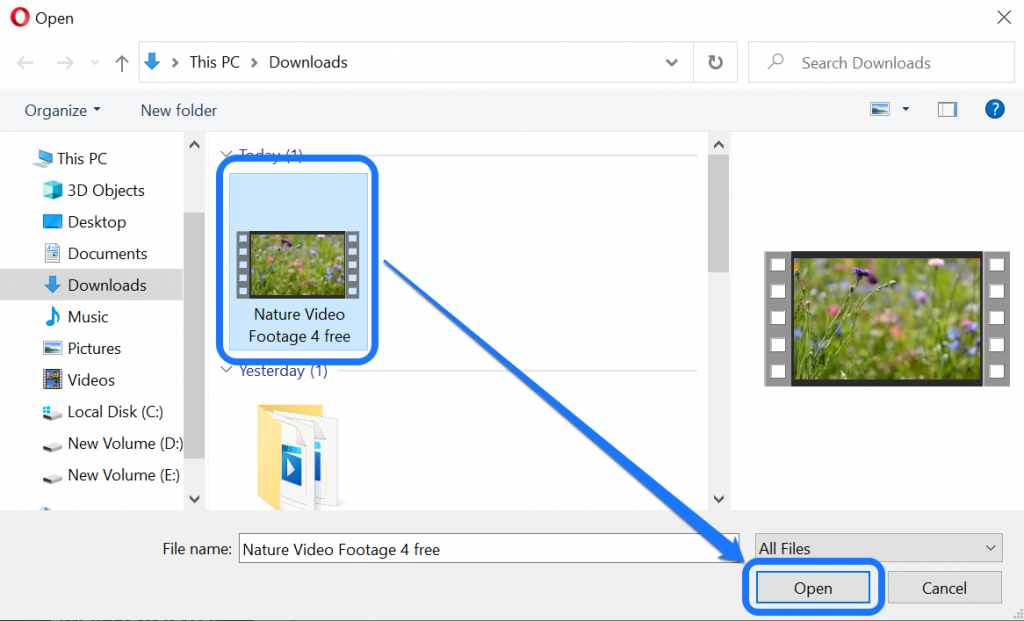
เมื่อคุณอัปโหลดเสร็จแล้ว คุณสามารถเพิ่มไฟล์นั้นไปยังหน้า/โพสต์ใดๆ บนไซต์ของคุณได้ โปรดเปิดอินเทอร์เฟซการแก้ไขของหน้าที่คุณต้องการแทรกวิดีโอ
ภายในอินเทอร์เฟซการแก้ไข คุณต้องคลิกที่ไอคอนเครื่องหมายบวก และเลื่อนลงเพื่อค้นหาบล็อกวิดีโอ
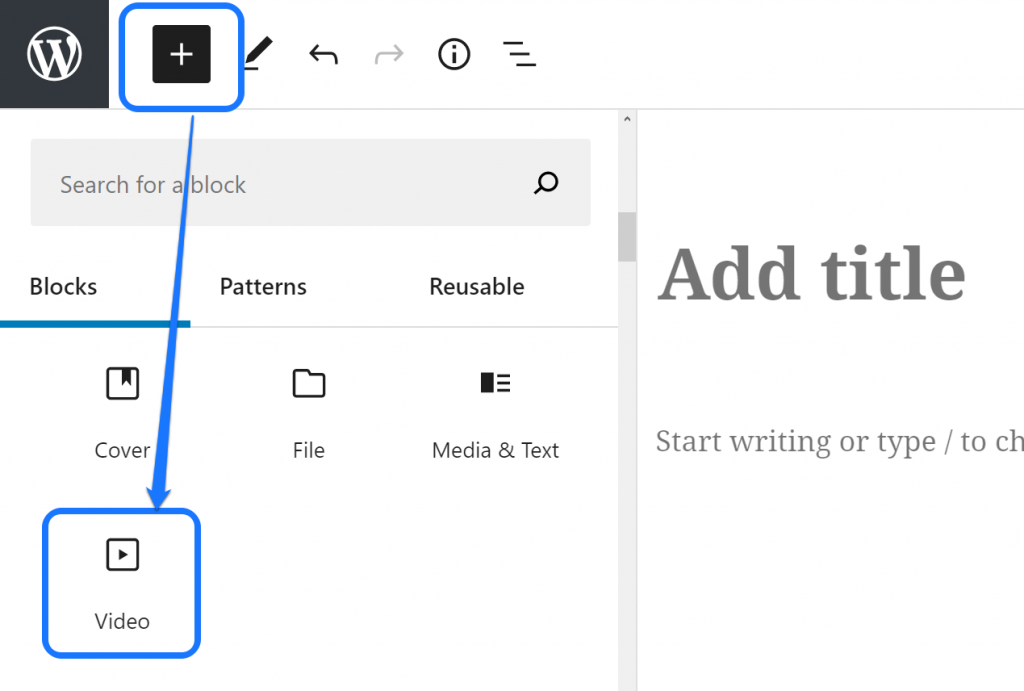
มันสร้างบล็อกที่ให้คุณอัปโหลดวิดีโอไปยังหน้าเว็บนั้น คุณสามารถคลิกที่ปุ่มอัปโหลดเพื่อนำวิดีโอจากฮาร์ดไดรฟ์ของคอมพิวเตอร์ของคุณ
หากคุณอัปโหลดไฟล์ไปยังเซิร์ฟเวอร์โฮสต์แล้ว ให้คลิกที่ปุ่ม Media Library
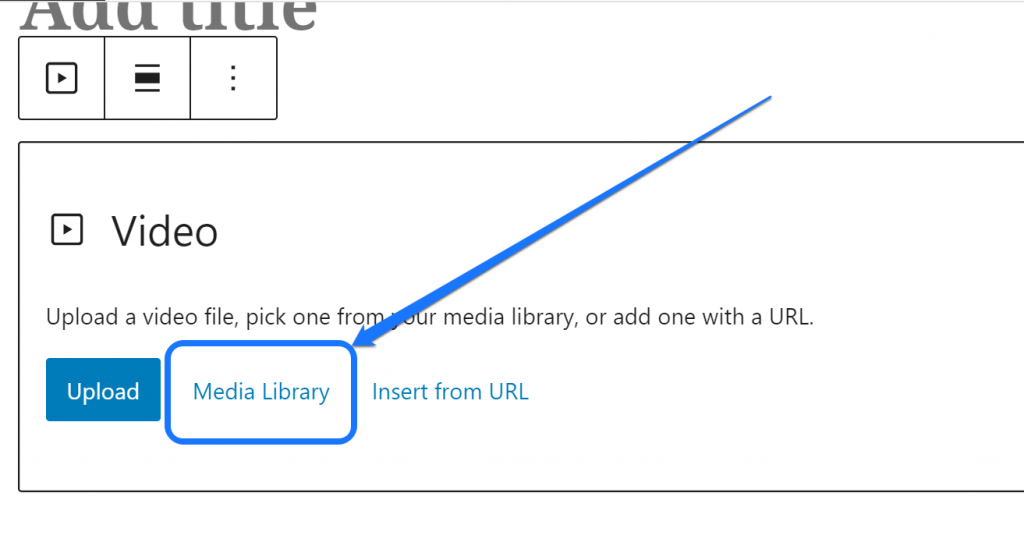
ตอนนี้ คุณต้องเลือกวิดีโอที่คุณอัปโหลดไปยังไลบรารีสื่อของคุณ ก่อนคลิกปุ่มเลือก คุณสามารถแก้ไขรายละเอียดบางอย่างของไฟล์นั้นได้ เราขอแนะนำให้คุณเพิ่มชื่อ คำอธิบาย ฯลฯ ในแถบด้านข้างขวาเพื่อวัตถุประสงค์ในการทำ SEO
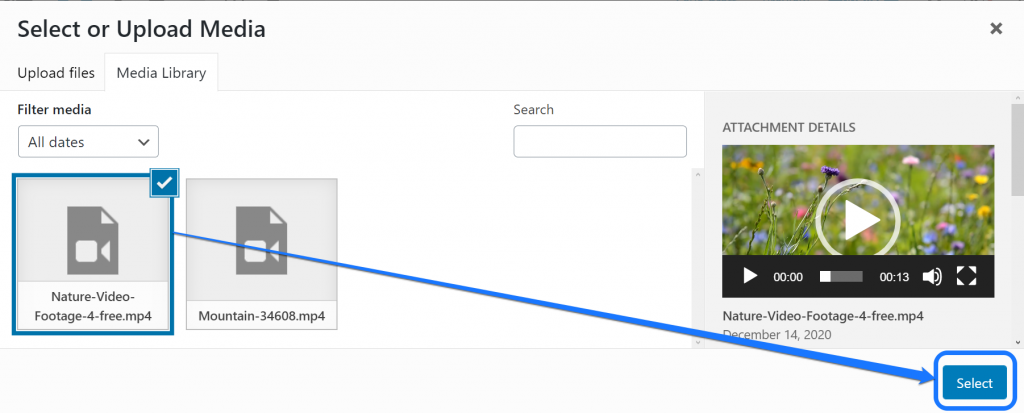
หลังจากที่คุณเพิ่มวิดีโอลงในหน้าเว็บแล้ว WordPress จะแสดงภาพขนาดย่อของวิดีโอนั้น คุณสามารถตรวจสอบประสิทธิภาพได้โดยใช้ปุ่มดูตัวอย่างที่แถบส่วนหัว โปรดคลิก เผยแพร่ เมื่อคุณแก้ไขหน้าเสร็จแล้ว
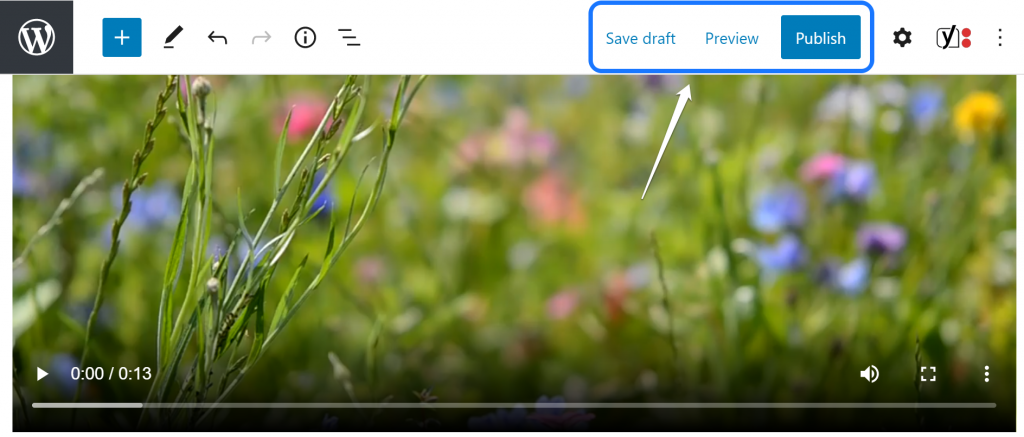
อะไรคือประโยชน์ของการฝังวิดีโอใน WordPress แทนที่จะอัปโหลด?
จากส่วนด้านบน จะง่ายกว่าที่จะสรุปว่าการอัปโหลดวิดีโอทำได้เร็วกว่าและไม่ยุ่งยากกว่าวิธีอื่นๆ นอกจากนี้ คุณไม่จำเป็นต้องเพิ่ม URL หรือโค้ดสำหรับฝังใดๆ นอกจากนี้ คุณยังสามารถควบคุมวิดีโอที่คุณใส่ได้ทั้งหมด
อย่างไรก็ตาม เราไม่แนะนำให้คุณเลือกแนวทางนี้ คุณสามารถอัปโหลดวิดีโอไปยังบัญชีโฮสติ้งได้ก็ต่อเมื่อคุณใช้ตัวเลือกอื่นๆ หมด
สาเหตุหลักคือการอัปโหลดวิดีโอต้องใช้ทรัพยากรเซิร์ฟเวอร์มากมาย คุณจะต้องใช้แบนด์วิดท์ที่สูงขึ้นในการแสดงวิดีโอคุณภาพดีบนเว็บไซต์ของคุณ
นอกจากนี้ เมื่อคุณฝังวิดีโอใน Vimeo, Facebook หรือ Twitter ผู้ชมของคุณสามารถแบ่งปันได้อย่างง่ายดาย วิธีนี้ยังสนับสนุนให้ผู้เยี่ยมชมเว็บของคุณโต้ตอบกับแพลตฟอร์มโซเชียลของคุณ
ตัวอย่างเช่น เมื่อคุณฝังวิดีโอ Twitch ผู้เยี่ยมชมของคุณอาจต้องการไปที่บัญชี Twitch ของคุณ ดังนั้น การใช้กลยุทธ์นี้ คุณสามารถเพิ่มจำนวนผู้ชมทางโซเชียลได้
สุดท้าย เมื่อคุณฝังวิดีโอจาก Vimeo หรือไซต์สตรีมมิ่งอื่นๆ คุณไม่ต้องกังวลกับคุณภาพของวิดีโอ การเพิ่มวิดีโอที่มีความละเอียดวิดีโอ 4K จะไม่เพิ่มภาระให้กับแบนด์วิดท์ของคุณ
แต่กรณีนี้ไม่เหมือนกันในขณะที่อัปโหลดวิดีโอไปยังไซต์ WP ของคุณ
วิดีโอที่มีความละเอียดสูงกว่าจะมีขนาดไฟล์ที่ใหญ่กว่า WordPress อนุญาตให้คุณอัปโหลดไฟล์ได้สูงสุด 24 MB ในไลบรารีสื่อ
คำถามที่พบบ่อยเกี่ยวกับการอัปโหลดวิดีโอไปยัง WordPress โดยไม่ใช้ YouTube
ถาม: ปลั๊กอินอื่นๆ เพื่อเพิ่มวิดีโอไปยังไซต์ WordPress ของฉันมีอะไรบ้าง
A. นอกเหนือจากปลั๊กอินที่กล่าวถึงที่นี่ คุณยังสามารถใช้ตัวแก้ไขบล็อก Elementor เพื่อฝังวิดีโอบนเว็บไซต์ของคุณ Embed.ly เป็นอีกหนึ่งส่วนขยายที่ยอดเยี่ยมสำหรับจุดประสงค์นี้
ถาม เว็บไซต์โฮสติ้งวิดีโออื่นๆ ใดบ้างที่ WordPress รองรับ
ตอบ WordPress รองรับแพลตฟอร์มการสตรีมวิดีโออื่นๆ มากมาย นอกเหนือจาก Vimeo, Facebook, Twitch และ Twitter ได้แก่ Hulu, Instagram, DailyMotion, Viddler, Vine, Wistia, Animoto เป็นต้น
ถาม ฉันจะสร้างวิดีโอเพื่อแทรกในเว็บไซต์ของฉันได้อย่างไร
A. คุณสามารถจ้างผู้สร้างวิดีโอมืออาชีพเพื่อช่วยในโครงการของคุณได้ หากงบประมาณไม่ใช่ปัญหาของคุณ คุณสามารถลองใช้เครื่องมือ Animoto แพลตฟอร์มแบบลากและวางนี้ไม่จำเป็นต้องมีประสบการณ์ในการทำวิดีโอ
ถาม ฉันจะค้นหาฟุตเทจปลอดค่าลิขสิทธิ์เพื่ออัปโหลดไปยังเว็บไซต์ของฉันได้ที่ไหน
ตอบ หากคุณต้องการดาวน์โหลดวิดีโอที่ไม่มีลิขสิทธิ์ฟรี เราขอแนะนำให้คุณดูที่ Pexels, Pixabay, Videvo เป็นต้น อย่างไรก็ตาม สำหรับวิดีโอที่สร้างโดยมืออาชีพที่มีความละเอียดสูงกว่า Shutterstock คือที่ที่ต้องไป
ถาม ฉันสามารถฝังวิดีโอลงในไซต์ของฉันโดยใช้ WordPress Classic Editor ได้หรือไม่
A. ได้ คุณทำได้ แต่เทคนิคจะแตกต่างจากตัวแก้ไขบล็อก แต่ถ้าคุณมีประสบการณ์ WordPress มาก่อน คุณสามารถเรียนรู้ได้อย่างรวดเร็ว
บทสรุป
ในที่สุด เราเชื่อว่าตอนนี้คุณสามารถฝังวิดีโอลงในเว็บไซต์ของคุณได้อย่างง่ายดาย ตามที่กล่าวไว้ข้างต้น โปรดเลือกเทคนิคการฝังที่เหมาะสมก่อนที่คุณจะอัปโหลดวิดีโอไปยังเว็บไซต์ของคุณโดยตรง
หากคุณมีข้อเสนอแนะเกี่ยวกับวิธีการอื่นๆ ในการเพิ่มวิดีโอไปยังไซต์ WordPress ของคุณ โปรดแบ่งปันความคิดและข้อมูลเชิงลึกของคุณในส่วนความคิดเห็น
